Page 1
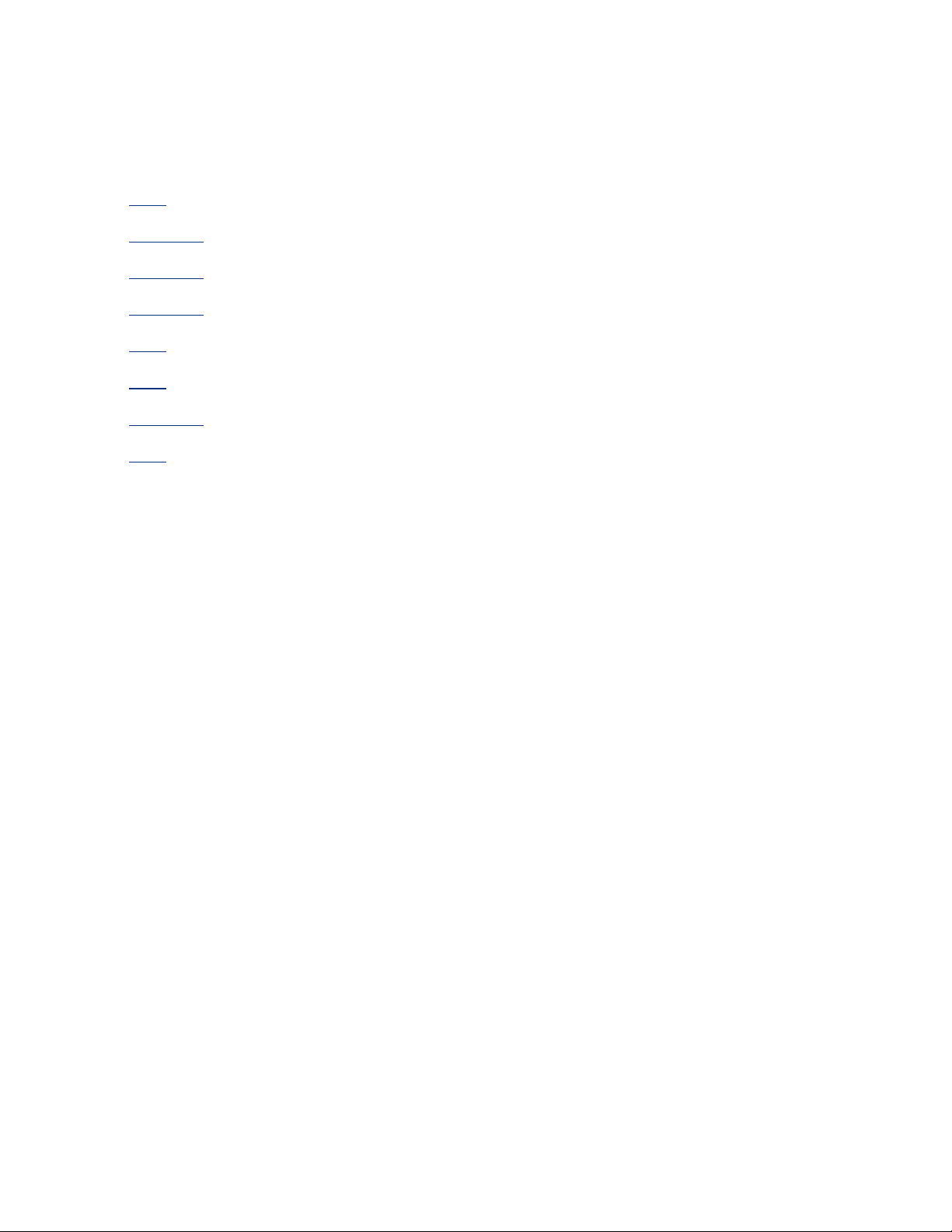
用户指南
若要查找问题的答案,请选择以下主题之一:
● 说明
● 特殊功能
● 使用入门
● 连接方式
● 打印
● 维护
● 故障排除
● 规格
Page 2
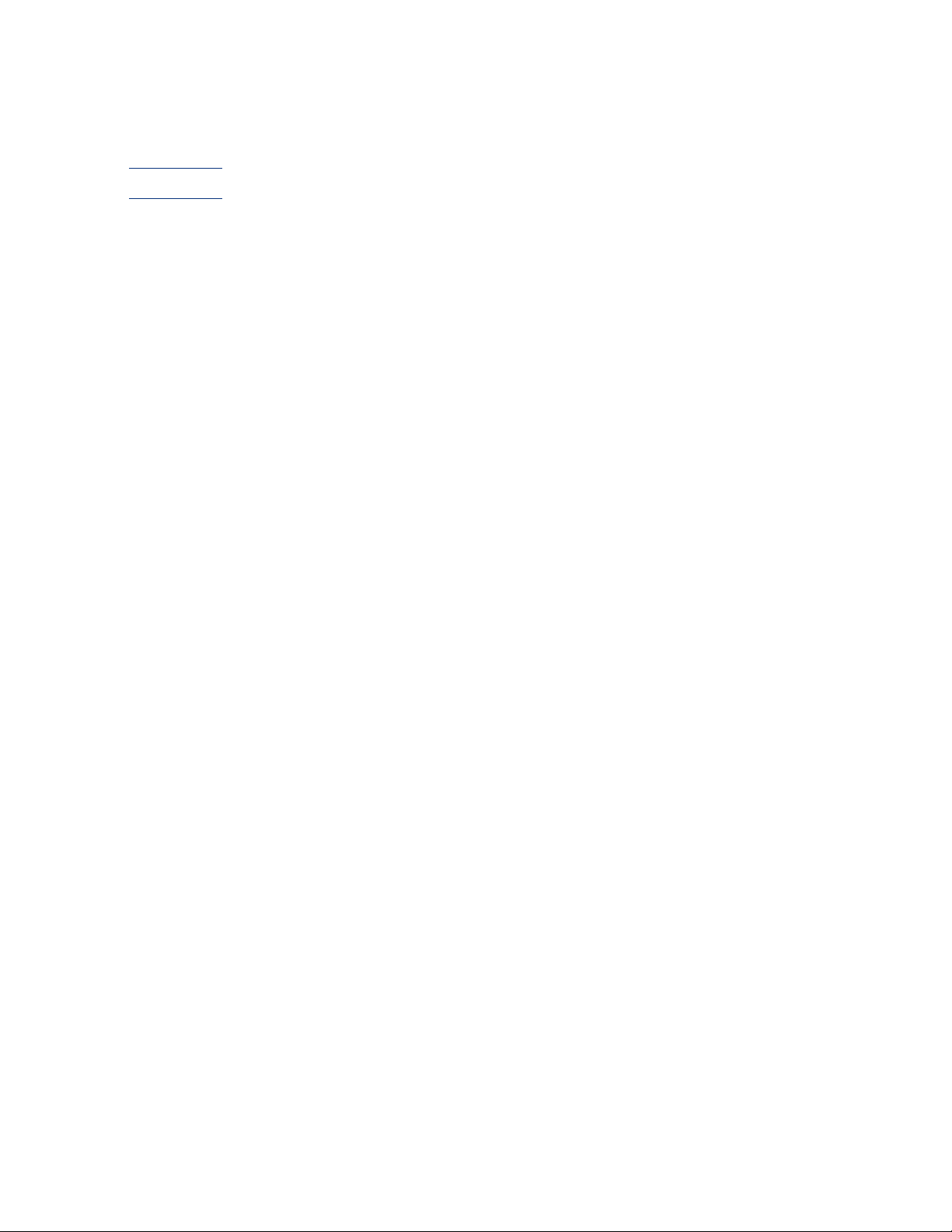
说明
● 说明与声明
● 术语与约定
Page 3
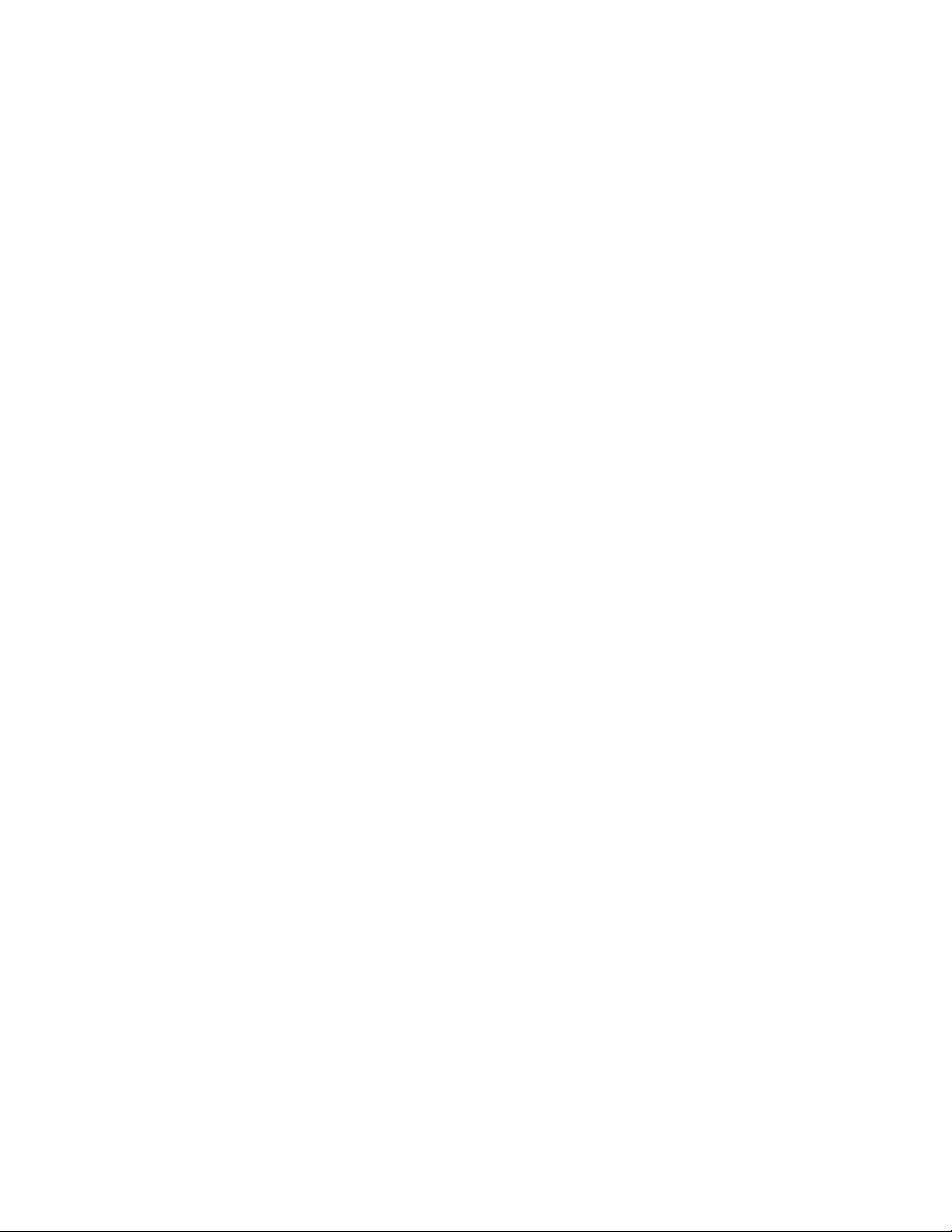
说明与声明
hewlett-packard 公司说明
本文档包含的信息如有更改,恕不另行通知。
Hewlett-Packard (HP) 公司对本书不作任何形式的保证,包括(但不限于)针对特殊目的之商用
性及适用性的隐含保证。
Hewlett-Packard 对于任何错误,以及由其所述内容、性能表现或使用本手册造成的附带性或后果
性损失概不负责。
保留所有权利。除版权法允许之外,未经 Hewlett-Packard 事先书面许可,不得对本手册进行复
制、改编或翻译。
声明
Microsoft、MS、MS-DOS、Windows 和 XP 是 Microsoft Corporation 的注册商标。
TrueType 是 Apple Computer, Inc. 在美国的商标。
Adobe 和 Acrobat 是 Adobe Systems Incorporated 的商标。
版权所有 2003 Hewlett-Packard Company
Page 4
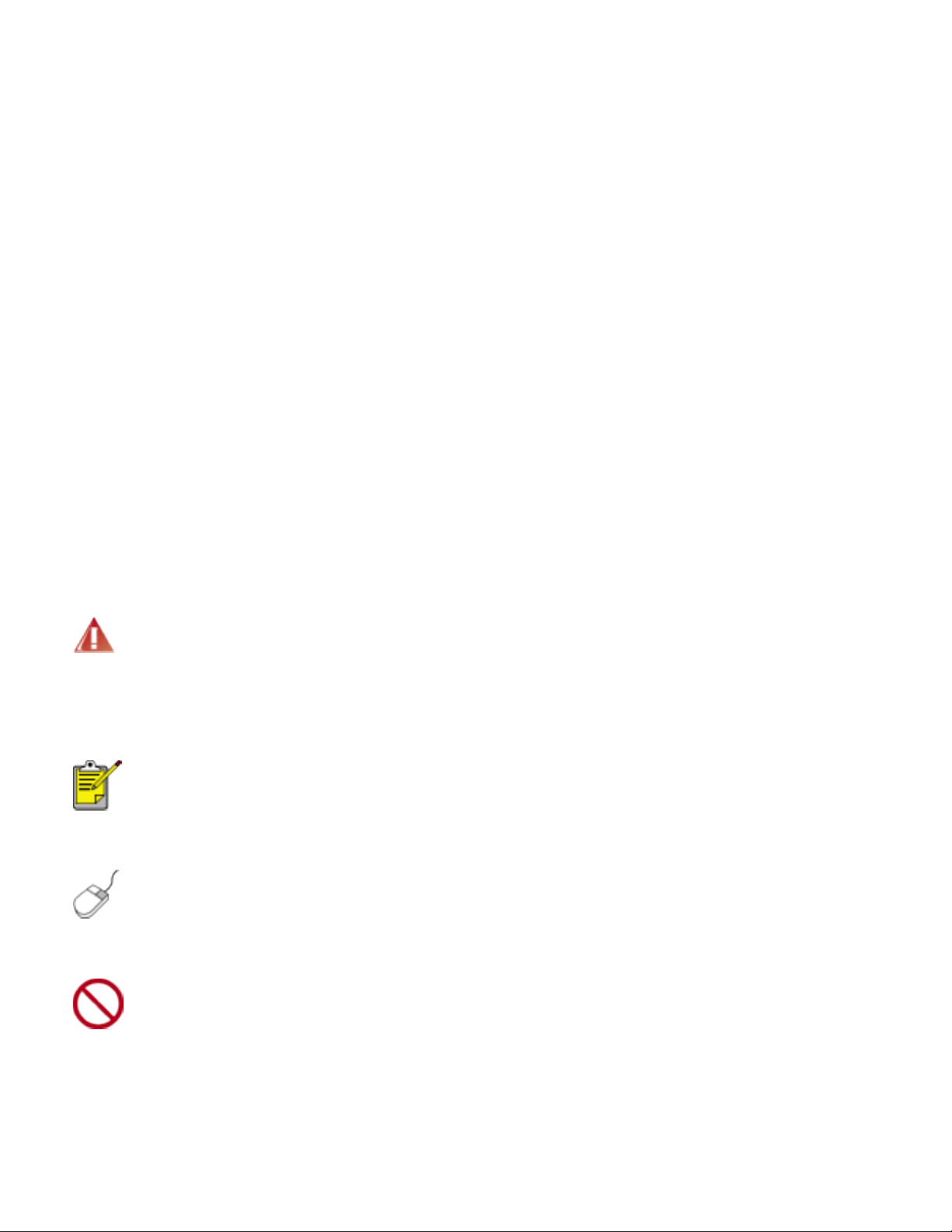
术语与约定
本《用户指南》中使用了下列术语和约定。
术语
HP Deskjet 打印机亦指 HP 打印机或打印机。
符号
>符号可以指导您完成一系列的软件步骤。例如:
单击文件 > 打印。
注意和警告
注意说明可能会对 HP Deskjet 打印机或其他设备造成的损坏。例如:
注意! 不要触摸打印墨盒墨水喷嘴或铜质触点。触摸这些部件将会引起墨水阻
塞、不喷墨和电路接触不良。
警告标示可能会对您自己或其他人造成伤害。例如:
警告! 将新的和用过的打印墨盒放在儿童接触不到的地方。
图标
注图标表示为您提供的附加信息。例如:
为了获得最佳效果,请使用 HP 产品。
鼠标图标表示通过这是什么?帮助功能可获得附加信息。例如:
如需更多有关每个标签画面上的选项信息,请指向一个选项然后右击鼠标以显示
这是什么?对话框。单击这是什么?以查看关于选取的选项的更多信息。
不要图标表示不建议的操作。
不要清洁打印机内部。
Page 5
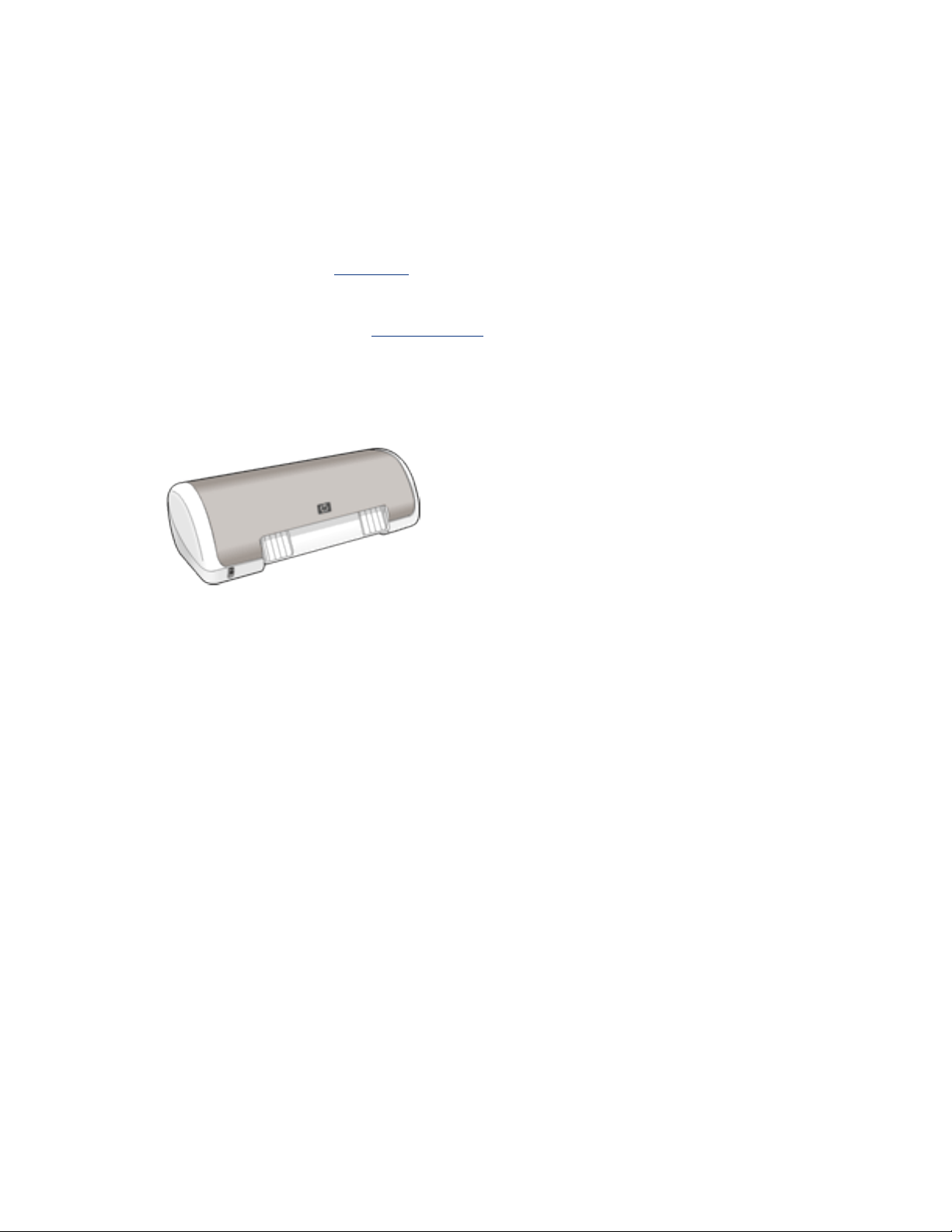
特殊功能
祝贺您!您购买的 HP Deskjet 打印机配备数个特殊功能:
● 用户友好:易于安装和操作。
● 照片质量打印:照片张上将显现鲜明色彩和真黑色文本,分辨率高达 2400 x 1200 dpi。
● 取消打印:使用屏幕上的取消打印功能,可以快速和简易地取消打印作业以节省纸张与油
墨。
● 墨水量指示器:使用屏幕上的墨水量指示器,了解每个打印墨盒的大约墨水量。
● 紧致:体积小、重量轻,易于安装、存放或运输。
● 质量:为提供您最佳打印效果,满足您的打印需要而设计。
Page 6
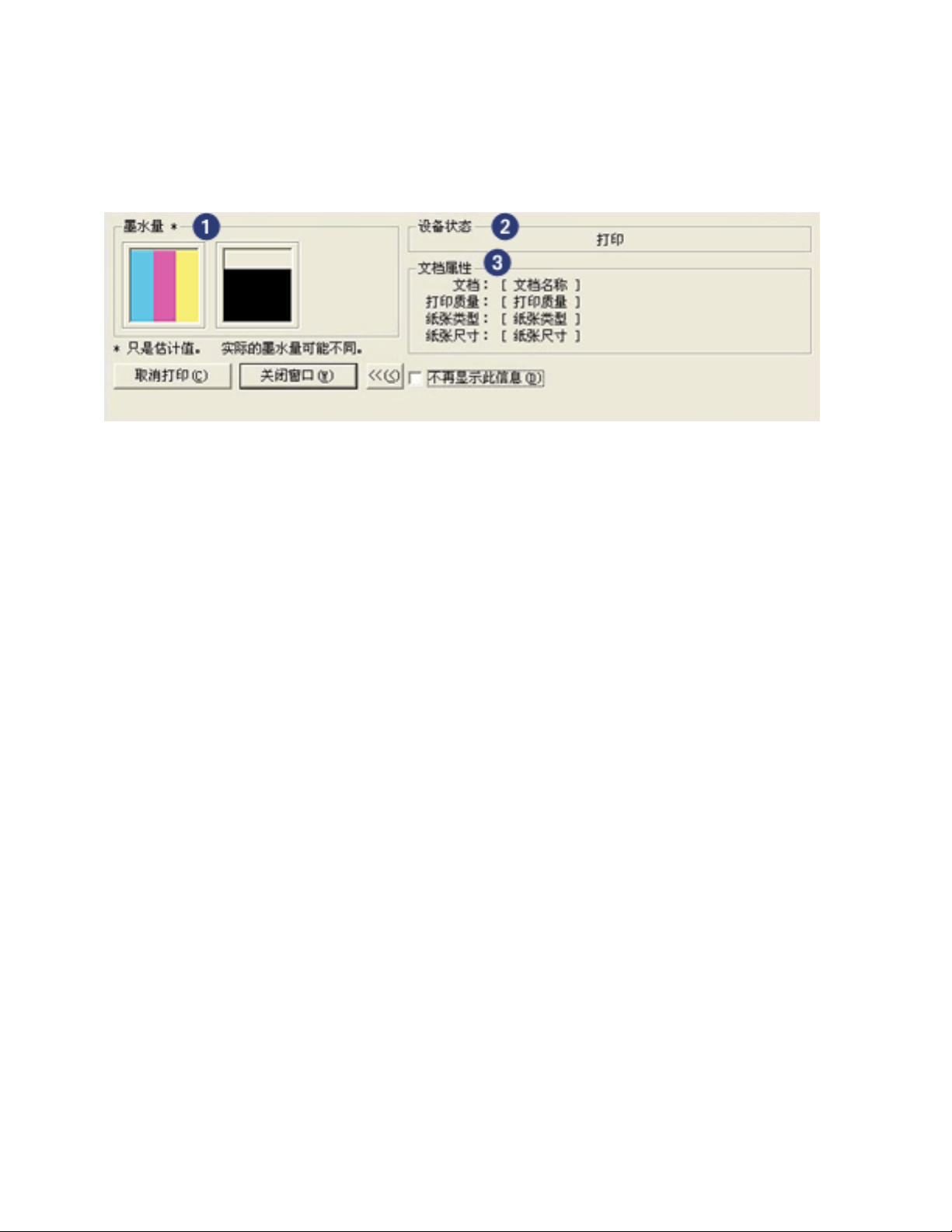
设备状态框
设备状态框会在打印机每一次打印文件时显示。
打印状态框会显示下列内容:
1. 墨水量:每个打印墨盒的大约墨水量。
2. 设备状态:打印机的状态。例如,后台打印或正在打印。
3. 文档属性:为您提供关于当前打印任务的下列信息。
❍ 文档:当前正在打印的文档名称。
❍ 打印质量:使用的打印质量设置。
❍ 纸张类型:使用的纸张类型。
❍ 纸张尺寸:使用的纸张尺寸。
若要取消打印任务,请单击取消打印。
若要关闭设备状态框,请单击关闭窗口。
Page 7
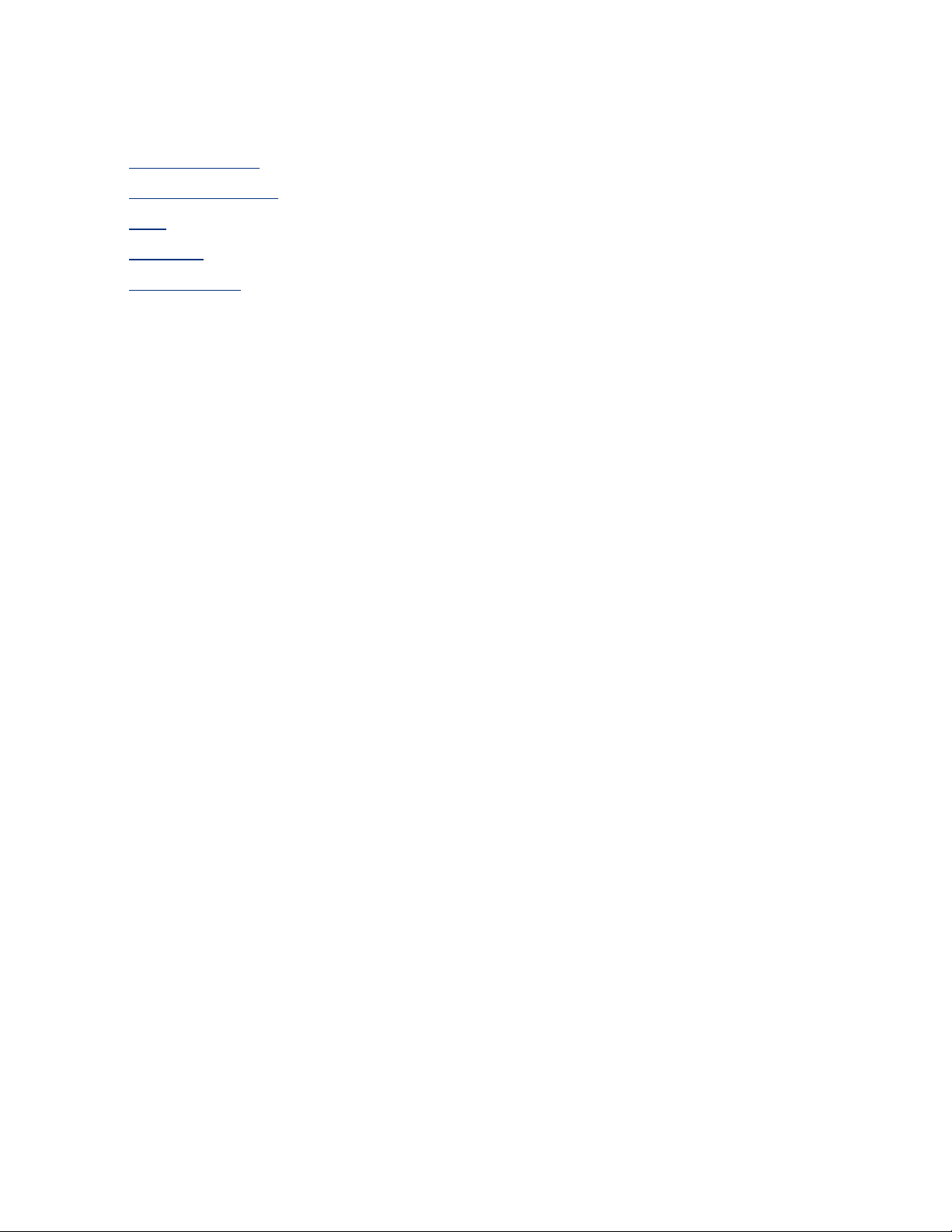
使用入门
● 打印机功能部件
● 电源按钮和指示灯
● 纸盘
● 打印墨盒
● 油墨后援模式
Page 8
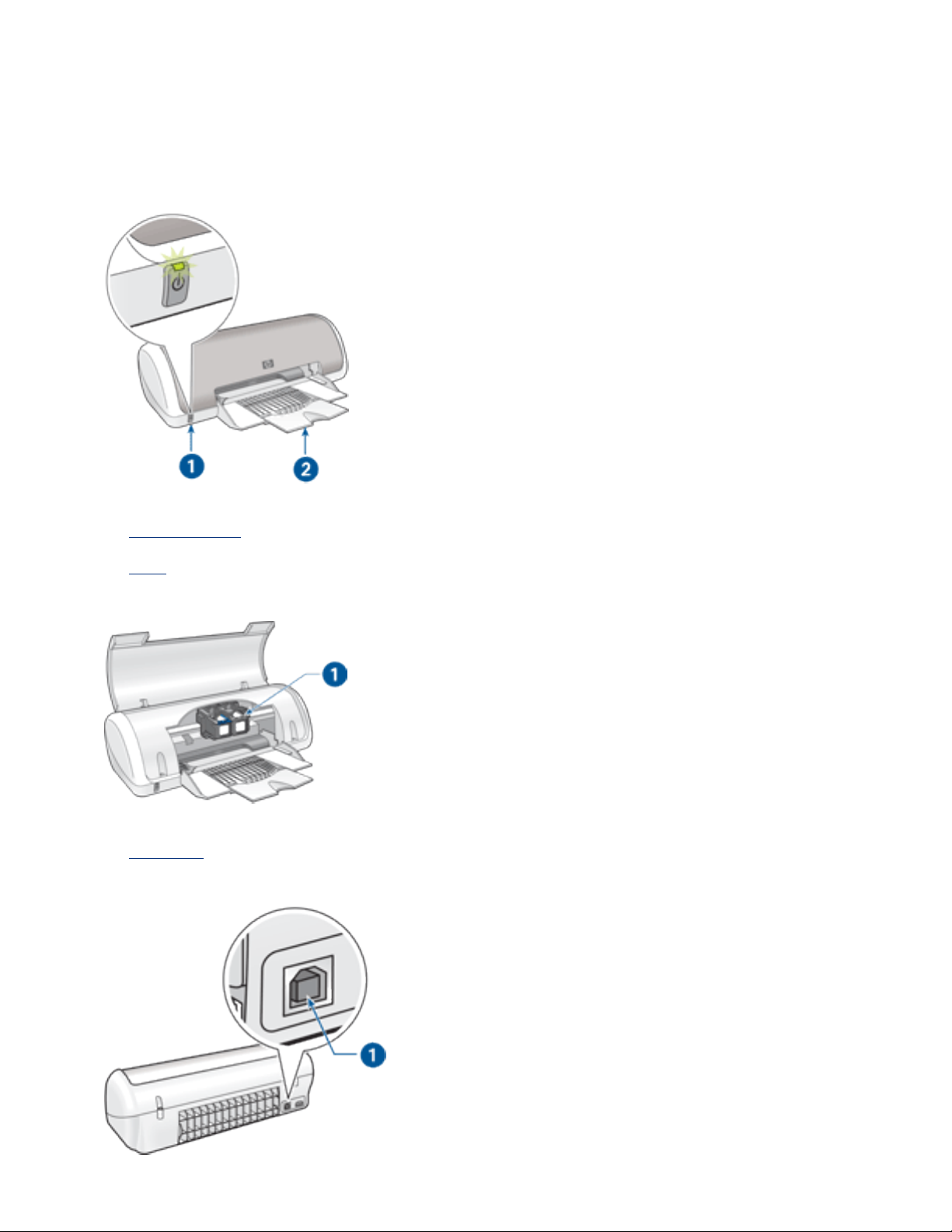
打印机功能部件
打印机备有几个功能部件,可使打印更容易、更有效。
按钮和指示灯
1.
2. 纸盘
打印墨盒
1.
Page 9
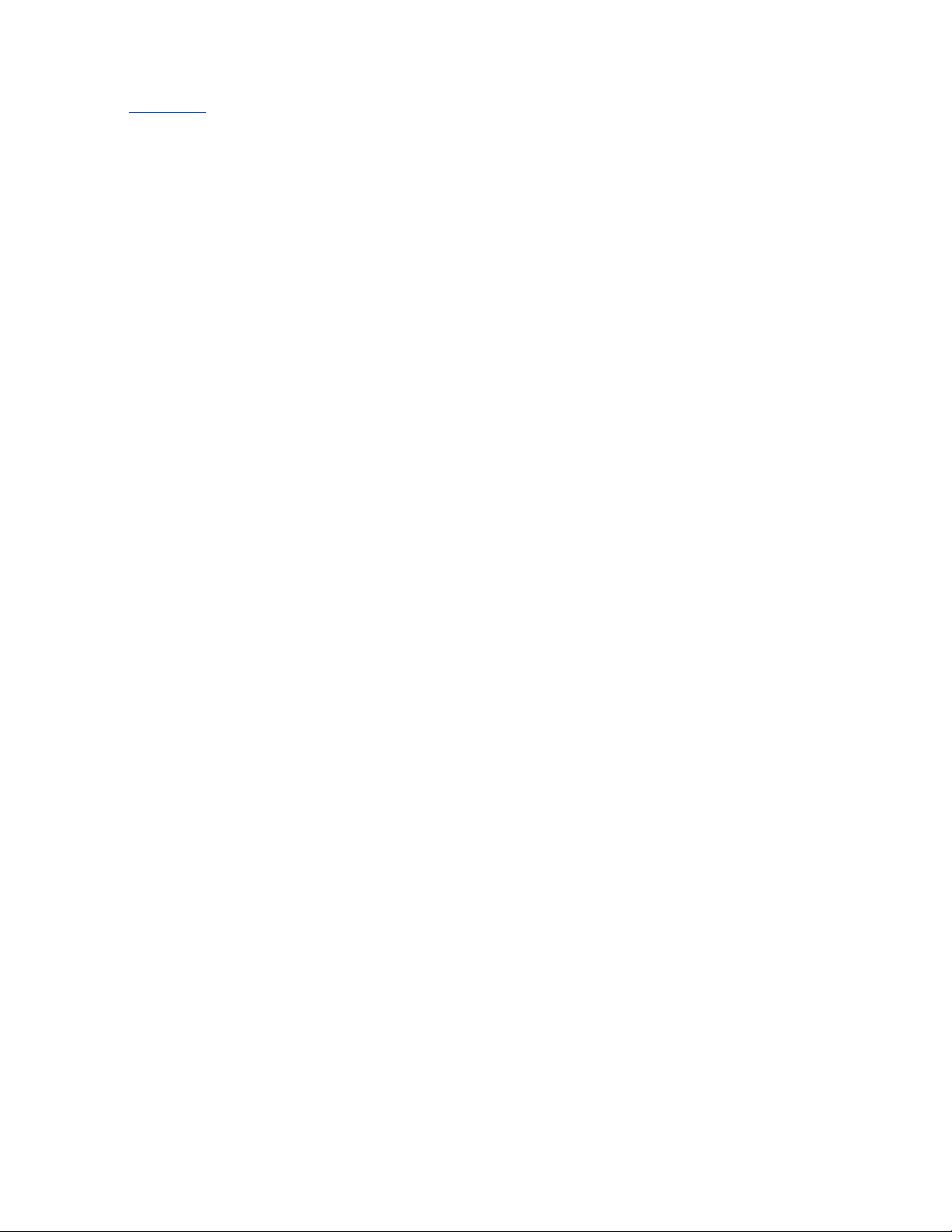
1. usb 端口
Page 10
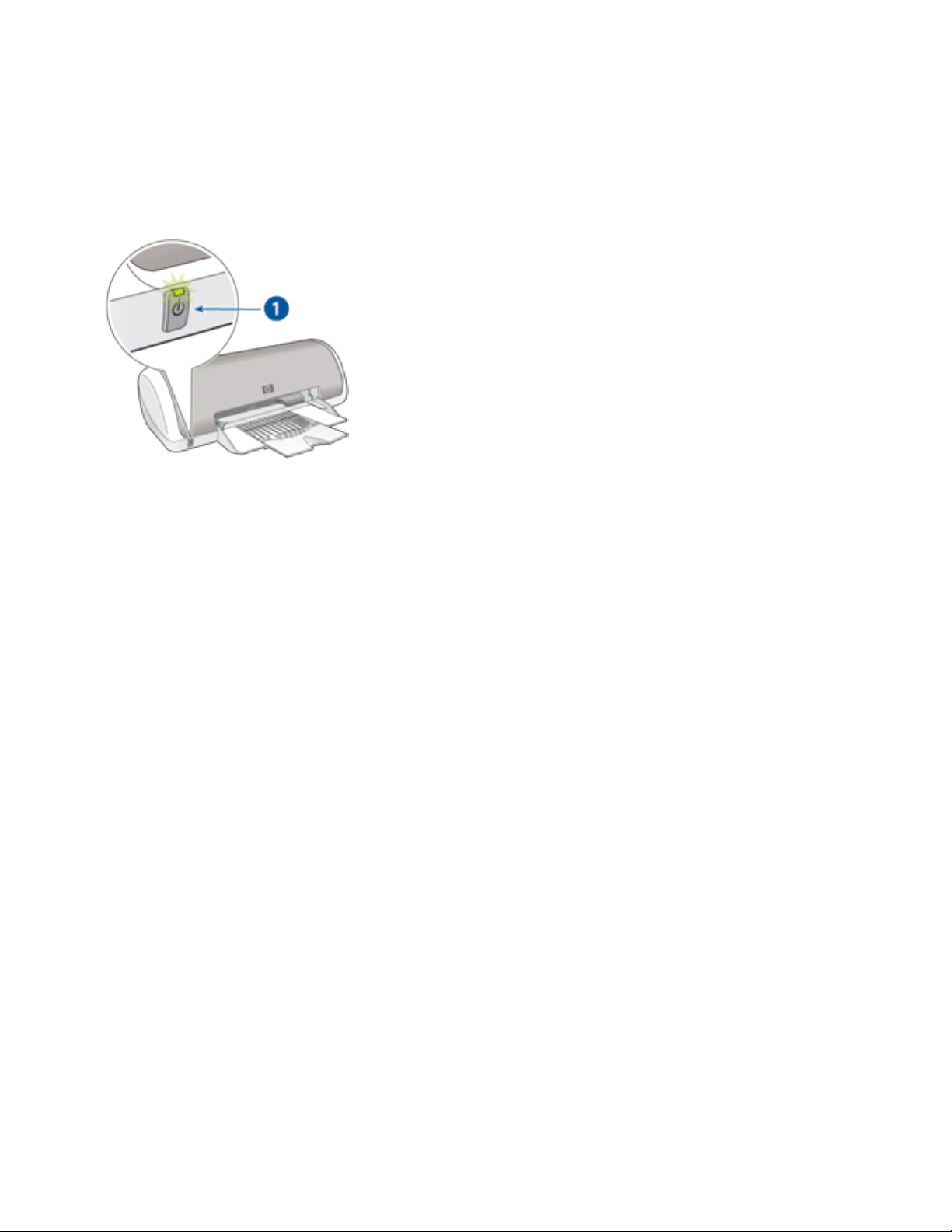
电源按钮和指示灯
电源按钮可以打开和关闭打印机电源。按下电源按钮几秒钟后,打印机电源才会打开。打印机处理
作业时,电源按钮上的指示灯会闪烁。
1. 电源按钮和指示灯
注意! 始终使用电源按钮来打开和关闭打印机电源。使用电源板、电涌保护器或
墙式开关打开和关闭打印机电源可能会导致打印机发生故障。
Page 11
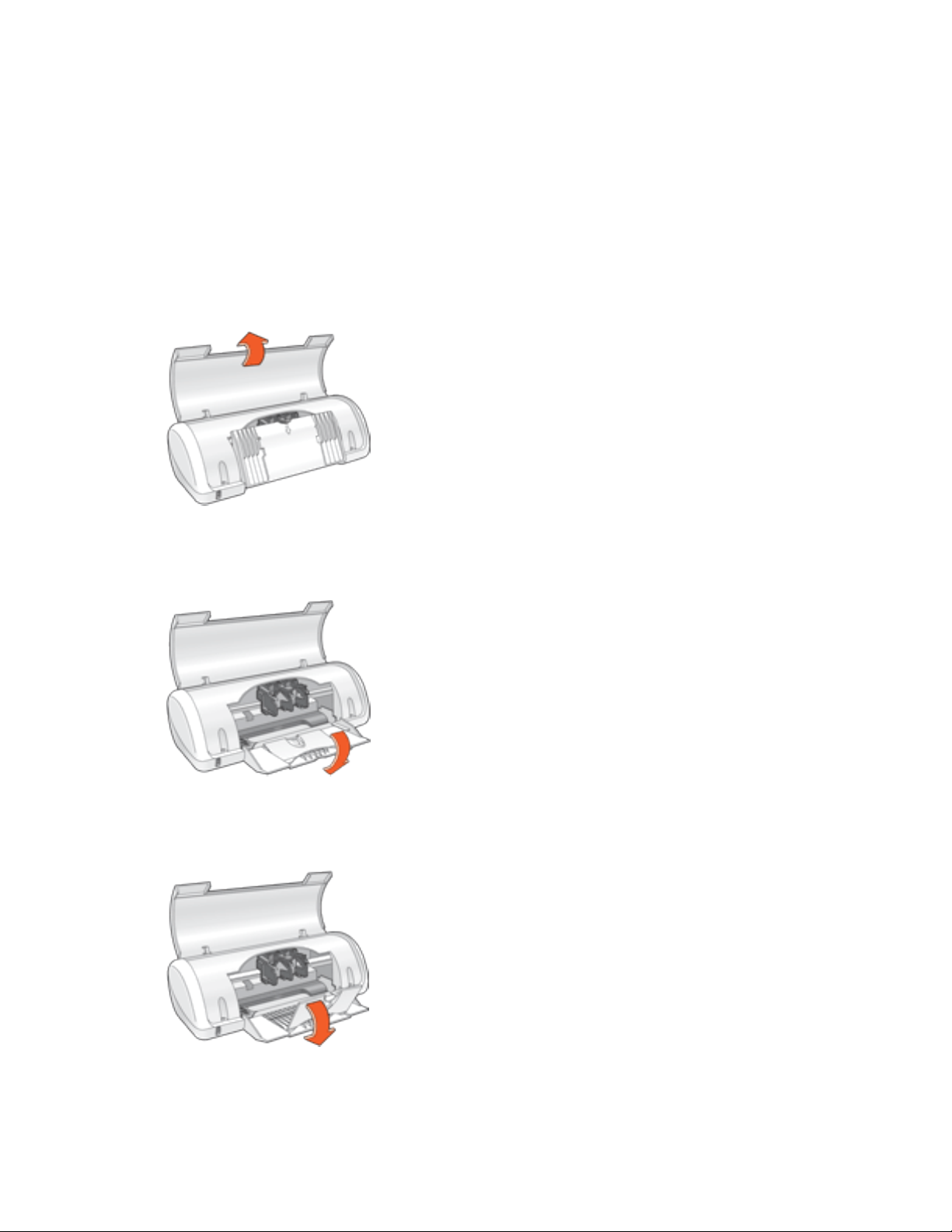
纸盘
折叠式纸盘用于盛放要打印的纸张和其他介质。打印前请先展开纸盘。
展开纸盘
若要展开纸盘,请执行这些步骤:
1. 提起打印机顶盖。
2. 放下纸盘。
3. 展开纸盘的延伸部份。
4. 放下打印机顶盖。
Page 12
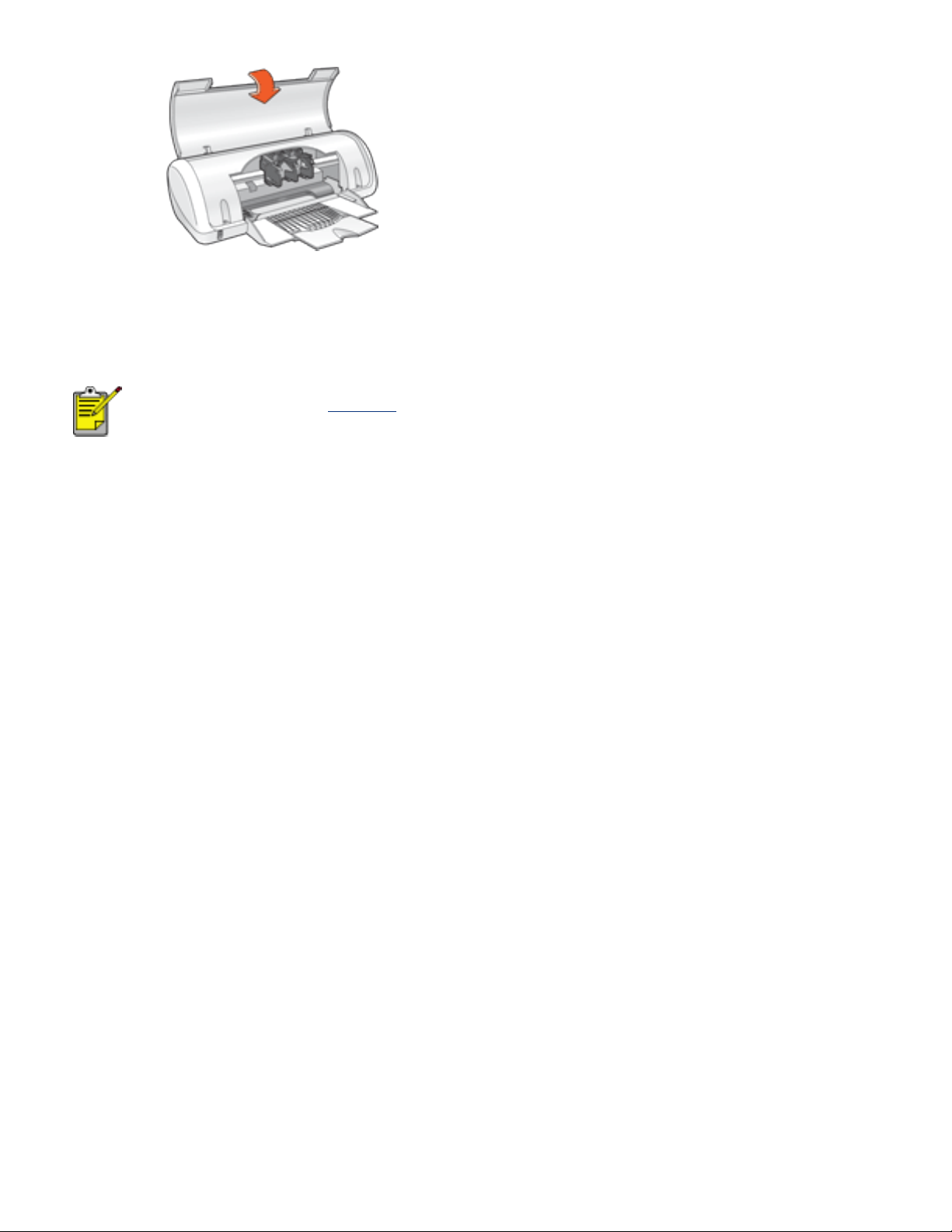
使用纸盘
您可以通过将纸张导轨滑至右侧或左侧,打印不同尺寸的介质。打印机会将打印好的页面存放在纸
盘顶部。
开始打印前,必须先安装打印墨盒。
Page 13
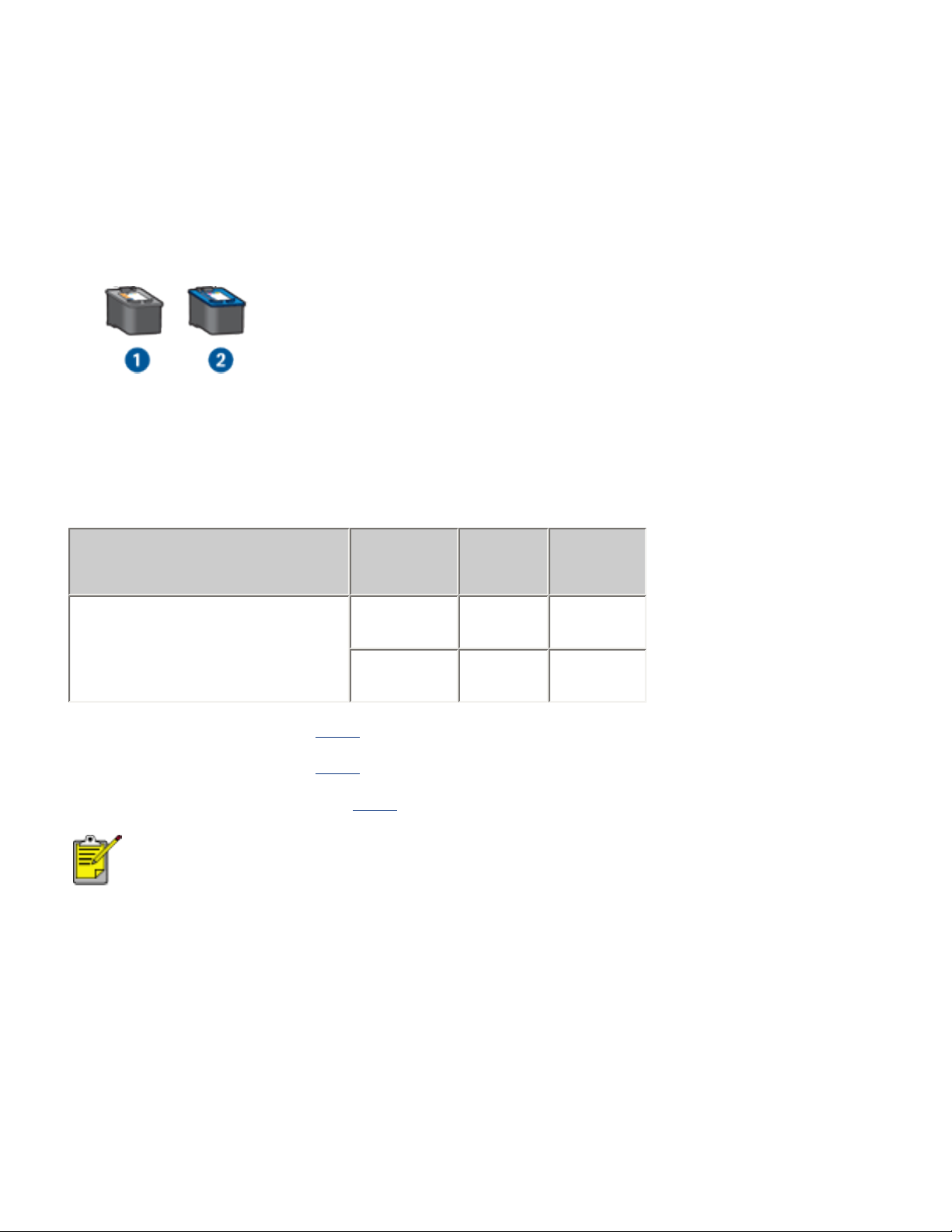
打印墨盒
打印机可以使用两种打印墨盒。
● 黑色打印墨盒
● 三色打印墨盒
1. 黑色打印墨盒 2. 三色打印墨盒
不是所有的打印墨盒都包含在您的打印机包装中。
打印墨盒选择
打印机型号
打印墨
盒
黑色
选择
号
816
产品号
c8816
HP Deskjet
3538/3558
如需有关安装的说明,请单击
如需有关存储的说明,请单击
此处 。
此处 。
如需有关回收利用的说明,请单击
如需有关打印墨盒的墨水容量信息,请参阅随打印墨盒包装附带的信
息。
三色
此处 。
817
c8817
若要从您的 HP 打印机获得最佳性能,请仅使用原装的、厂家灌装的 HP 打印墨盒。
注意! 由于改造或重新灌装 HP 打印墨盒而造成的直接损害不在 HP 打印机的担
保范围内。
Page 14
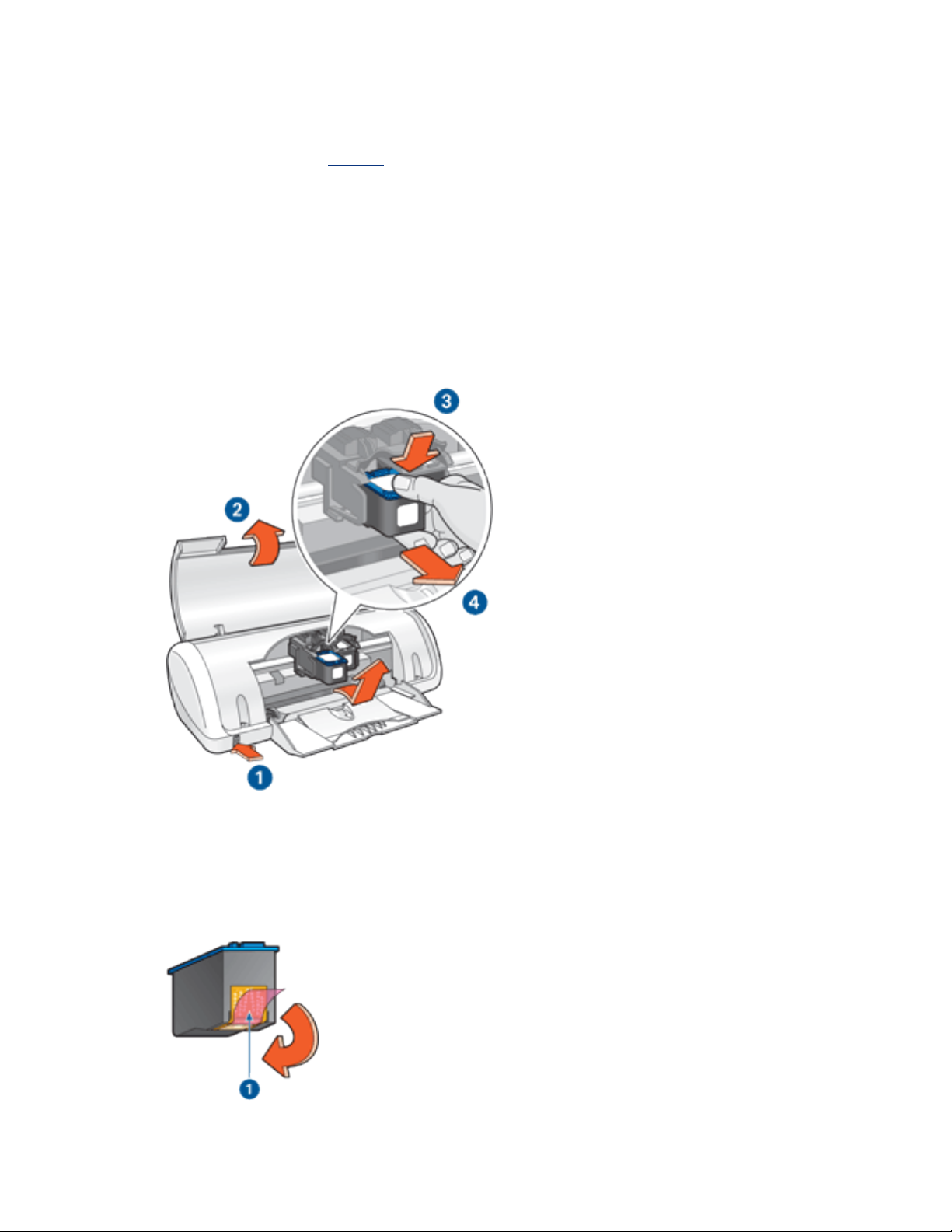
更换打印墨盒
购买替换打印墨盒时,请先验证部件号是否正确。
若要更换打印墨盒:
1. 按下电源按钮打开打印机电源。
2. 打开打印机顶盖。
支架将移动到打印机的中央。
3. 向下按压打印墨盒,然后将其滑出打印墨盒支架。
1. 按下电源按钮 2.抬起打印机顶盖 3.向下按压打印墨盒 4.将打印墨盒滑出支架
4. 将替换打印墨盒从包装中取出,小心撕下塑料胶带。握住打印墨盒,使铜带位于下方以及朝
向打印机。
1. 取下塑料胶带
Page 15
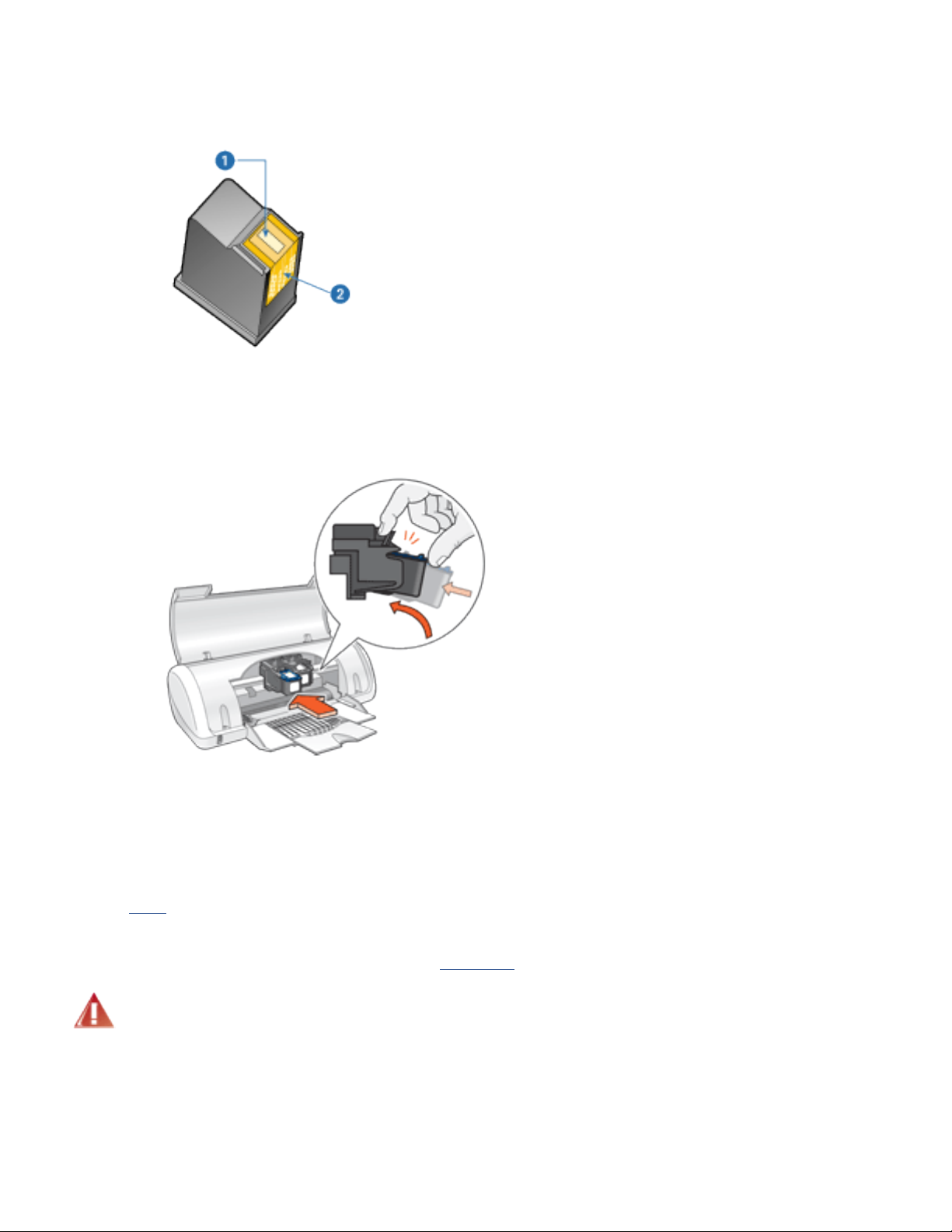
注意! 不要触摸打印墨盒墨水喷嘴或铜质触点。触摸这些部件将会引起墨水
阻塞、不喷墨和电路接触不良。不要卸下铜带。它们是必需的电接触点。
1. 墨水喷嘴 2. 铜质触点
5. 将打印墨盒稍稍向上倾斜,然后用力滑入支架,直至滑不动为止。
6. 将墨盒推入支架。
当打印墨盒正确卡入定位时,您将会听到啪声。
7. 关闭打印机顶盖。
8.
校准打印机以获得最佳打印质量。
如需有关如何回收利用空打印墨盒的信息,请单击此处。
警告! 将新的和用过的打印墨盒放在儿童接触不到的地方。
Page 16
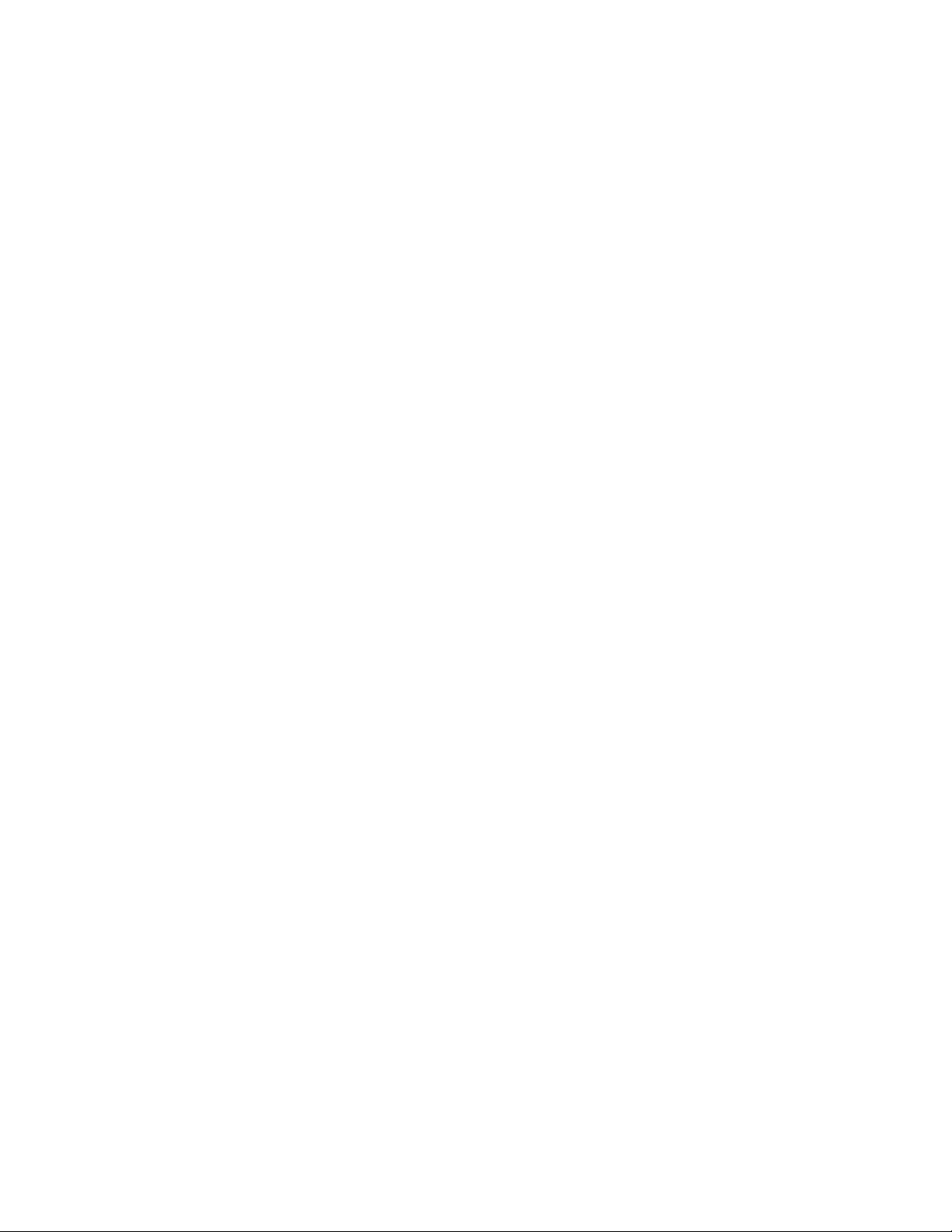
校准打印墨盒
安装打印墨盒后,请校准打印墨盒,以确保获得最佳打印质量。
若要校准打印墨盒:
1. 在进纸盘中装入一叠白色普通张。
2. 转至打印机维护。
3. 单击校准打印机。
4. 单击校准,然后按照画面上的说明操作。
Page 17
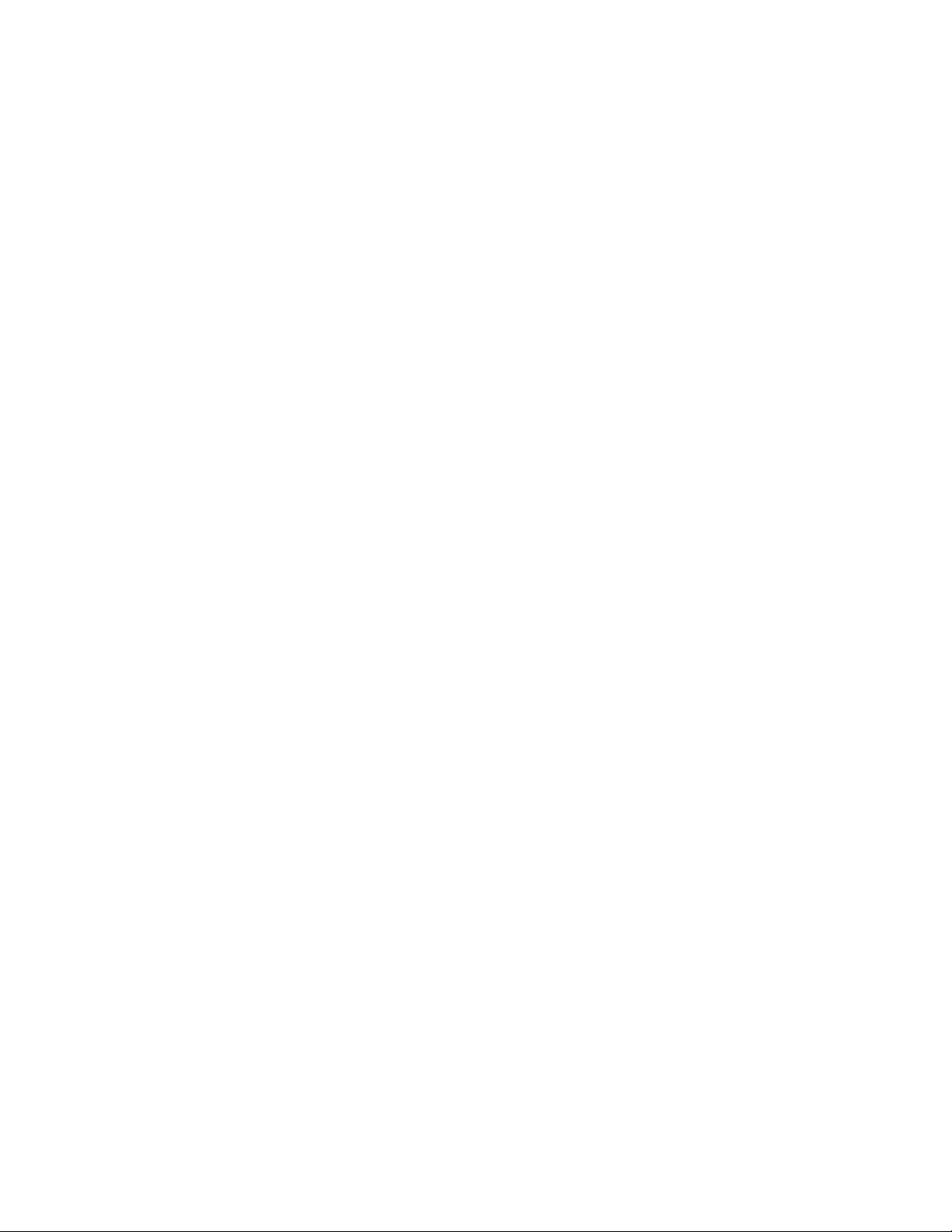
打印墨盒回收利用
对回收利用原装 HP 打印墨盒感兴趣的客户可参加 HP 的已用完打印墨盒退回与回收利用计划。HP
在很多国家(地区)实施此计划,比世界上其他任何打印墨盒制造商所实施的范围都要广。此计划
是一项免费服务,为 HP 客户提供废旧产品的环保解决方案。并非所有的国家/地区均有提供此服
务。
若要参加此计划,您只需通过网站 www.hp.com/recycle 申请退回产品所用的已付邮资信封或
大容量箱即可。
由于 HP 独特的回收过程对材料污染非常敏感,因此 HP 无法回收和再利用其他制造商生产的墨
盒。回收过程的最终产品会用于制造新产品,且 HP 必须确保材料成份一致。为此,HP 仅回收原
装 HP 墨盒。此计划不适用于重复灌墨的墨盒。
回收的墨盒通过分离净化成原材料,可用于其他行业制造新产品。回收利用的 HP 打印墨盒材料可
用于生产汽车部件、微芯片制造加工所用的托盘、铜线、钢板以及电子设备中所用的贵重材料。视
型号而定,HP 最多可将原打印墨盒重量的 65% 回收利用。其他无法回收利用的部件(墨水、泡沫
塑料及合成部件)将以利于环保的方式加以处理。
Page 18
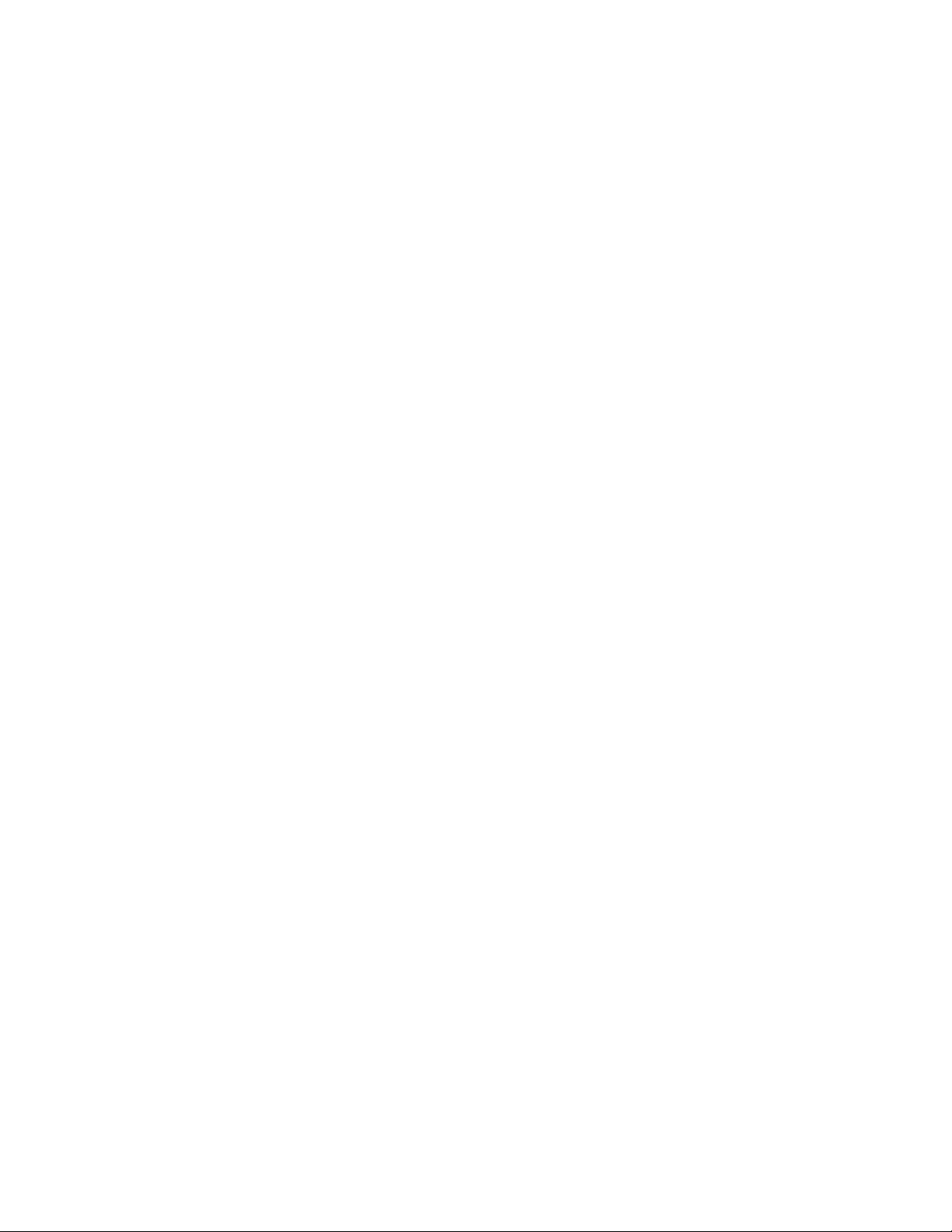
维护打印墨盒
下列提示将有助于维护 HP 打印墨盒并确保一致的打印质量:
● 在需要使用前,应始终将所有打印墨盒存放在各自的密封包装中。打印墨盒应在室温环境中
存放(15-35 摄氏度或 59-95 华氏度)。
● 在将打印墨盒安装到打印机中之前,请勿撕下覆盖在墨水喷嘴上的塑料胶带。如果已从打印
墨盒上撕下塑料胶带,则不要试图将其重新粘上。重新粘上胶带会损坏打印墨盒。
存放打印墨盒
● 如果已从密封容器中取出打印墨盒,则将其存放在不透气的塑料容器中。请确保墨水喷嘴朝
下并且没有与容器接触。
● 将打印墨盒安装到打印机中后,除非要手动清洁它们,否则应将它们保留在打印墨盒支架
上。这将避免墨水蒸发或粘住打印墨盒。
Page 19

USB
您可以使用“通用串行总线”(USB) 电缆将打印机连接至计算机。若要使用 USB 电缆,您的计算机
必须运行 Windows 98 或更新版本的操作系统。
如需有关使用 USB 电缆连接打印机的说明,请参阅打印机随附的安装海报。
Page 20
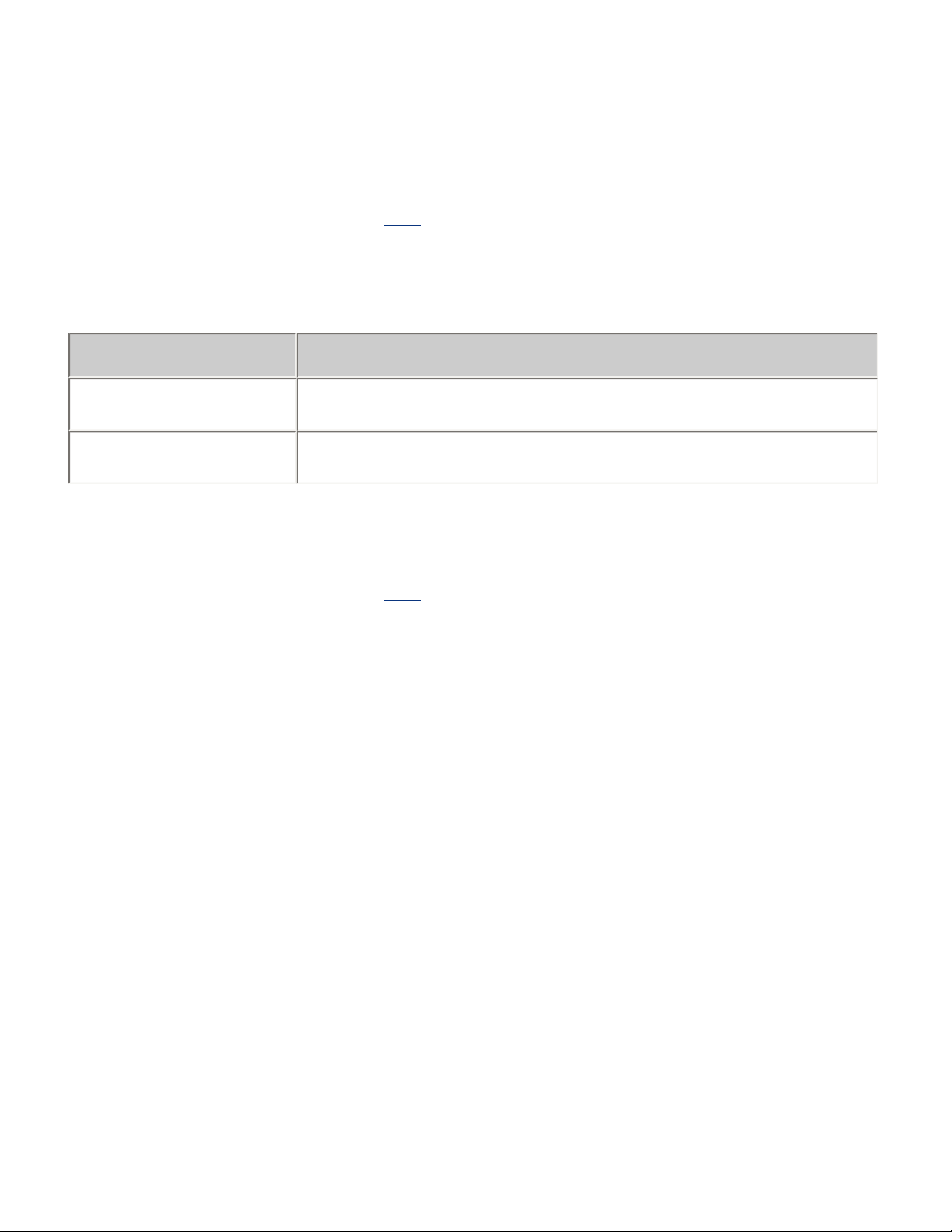
油墨后援模式
油墨后援模式可以让您在仅使用一个打印墨盒的情况下操作打印机。当从支架卸下某个打印墨盒
时,此模式即会启动。
如需有关卸下打印墨盒的说明,请单击此处。
油墨后援模式
在油墨后援模式下进行打印会降低打印机的打印速度并影响打印输出的质量。
仅安装此打印墨盒时... 结果是...
黑色打印墨盒
三色打印墨盒
打印机按灰度方式打印彩色文档。
可以打印彩色文档,但黑色将按灰度方式打印,并非真正的黑色。
退出油墨后援模式
在打印机中安装两个打印墨盒,以退出油墨后援模式。
如需有关安装打印墨盒的说明,请单击此处。
Page 21
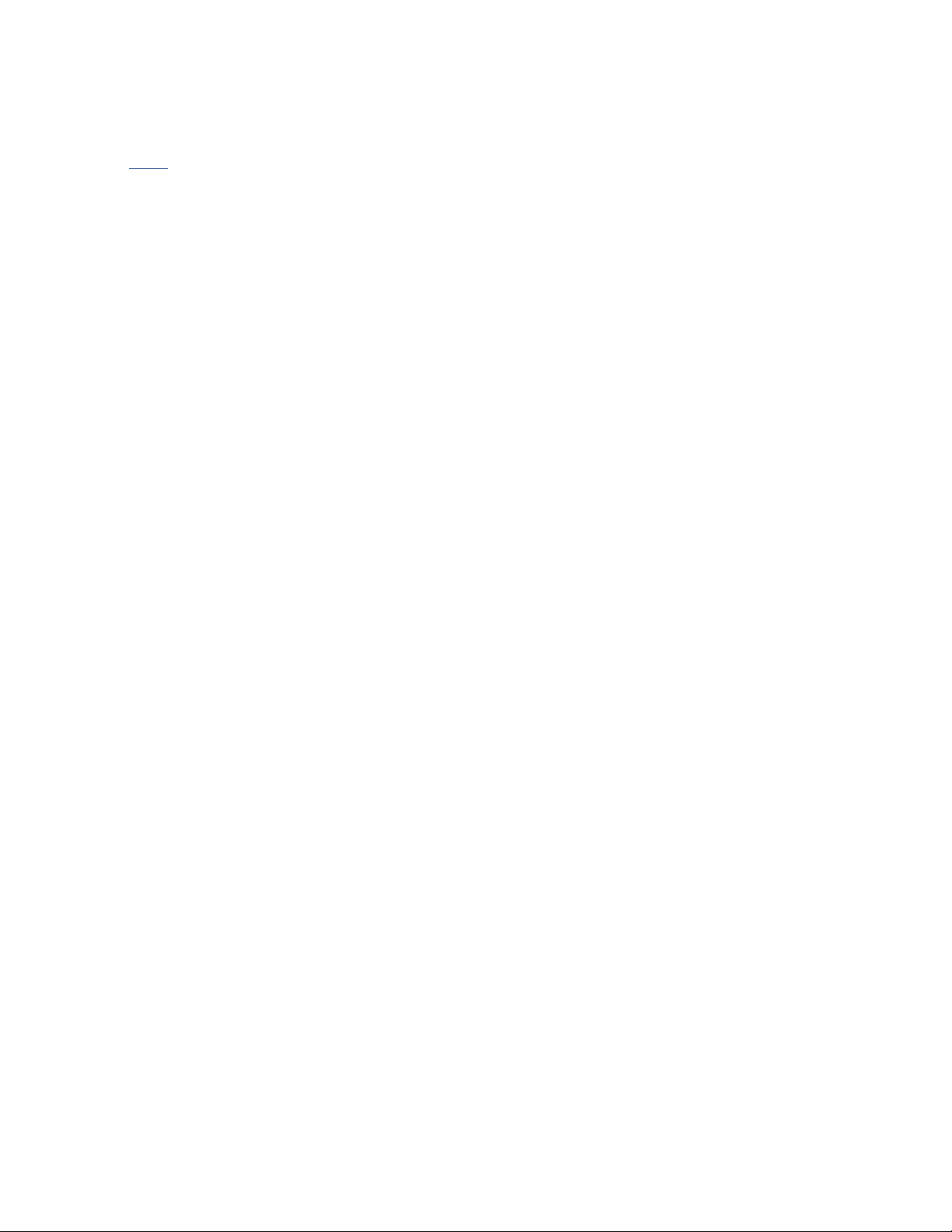
连接方式
● USB
Page 22

打印
单击以下的适当主题,查看有关打印机软件的说明:
● 打印设置
● 设备状态框
单击以下的适当主题,查看有关打印功能的说明:
● 打印文档
● 更改默认设置
● 打印任务快速设置
● 设置自定义纸张尺寸
● 灰度打印
单击以下的适当主题,查看有关打印的说明:
● 普通纸
● 信封
● 投影片
● 标签
● 索引卡片和其他小型介质
● hagaki 卡
● 贺卡
● 照片
Page 23

打印设置
打印机由安装在计算机上的软件控制。使用打印机软件(亦称打印机驱动程序)可以更改文档的打
印设置。
若要更改打印设置,请打开打印机属性对话框。
显示打印机属性对话框
若要显示打印机属性对话框,请执行这些步骤:
1. 打开您要打印的文件。
2. 单击文件 > 打印,然后选取属性。画面上将会显示打印机属性对话框。
根据使用的软件程序,打印机属性对话框的路径可能会有所不同。
使用打印机属性对话框
打印机属性对话框具备数个工具,使它可以很方便和简易地使用。
按钮和菜单
打印机属性对话框具备下列功能:
Page 24

1. 标签:单击标签即可查看它的内容。
2. 打印任务快速设置:请参阅
打印任务快速设置。
3. 预览:显示对打印设置所作的更改将如何影响打印输出。
4. 按钮:
❍ 确定:保存并应用所作的更改。
❍ 取消:关闭对话框而不保存新的设置。
❍ 帮助:使用这是什么?帮助功能时提供相关说明。
应用按钮也可能会出现。应用按钮保存对设置所作的更改而不关闭对话框。
如需更多有关每个标签画面上的选项信息,请指向一个选项然后右击鼠标以显示
这是什么?对话框。单击这是什么?以查看关于选取的选项的更多信息。
标签
● 纸张/质量标签
● 基本标签
Page 25

打印机功能以及关于如何使用这些功能的说明,可能会有所更改。本文档是在
尚未确定所有打印机功能之前出版的。
Page 26

打印任务快速设置
使用打印任务快速设置,您可以使用您常用的打印设置进行打印或保存这些打印设置。
例如,如果您经常打印信封,您可以创建一个包含您在打印信封时常用的纸张尺寸、打印质量以及
方向设置的打印任务。创建打印任务后,您只需在打印信封时将它选取,而不需要个别设置每一项
打印设置。
您可以创建您自己的打印任务,或使用打印任务快速设置下拉列表中提供的特殊设计打印任务。
使用打印任务快速设置
若要使用打印任务快速设置,请执行这些步骤:
1. 打开
2. 从下拉列表选取您要使用的打印任务。
打印机属性对话框。
3. 单击确定。
Page 27

若要恢复默认打印设置,请从打印任务快速设置下拉列表选取默认打印设置,
然后单击确定。
创建打印任务快速设置
若要创建打印任务快速设置,请执行这些步骤:
1. 打开
打印机属性对话框。
2. 选取您要包含于新的打印任务中的选项。
3. 为打印任务快速设置下拉列表中新的打印任务输入一个名称,然后单击保存。
该打印任务快速设置将会添加到下拉列表上。
如果您要在打印任务中添加更多选项,您必须重新命名该打印任务,然后单击
确定。
删除打印任务快速设置
若要删除打印任务快速设置,请执行这些步骤:
Page 28

1. 打开打印机属性对话框。
2. 从下拉列表选取您要删除的打印任务,然后单击删除。
一些打印任务快速设置无法删除。
Page 29

纸张/质量标签
纸张/质量标签可以让您设置这些选项:
1. 打印任务快速设置:请参阅
2. 尺寸是:使用的纸张尺寸。
3. 自定义:请参阅
4. 类型是:使用的纸张类型。
5. 打印质量:共有五种打印质量选项:快速、比正常快、正常、最佳,以及最大 dpi。由于打
印质量会从快速到最大 dpi 提高,打印图像的质量会改进而打印速度会减低。快速使用最少
量的油墨。最大 dpi 模式使用最多量的油墨并且需要大量的磁盘空间。
设置自定义纸张尺寸。
打印任务快速设置。
Page 30

设置自定义纸张尺寸
您可以使用自定义纸张尺寸对话框在特殊纸张大小上打印。
定义自定义纸张尺寸
若要定义自定义纸张尺寸,请执行这些步骤:
1. 打开
2. 单击纸张/质量标签。
打印机属性对话框。
3. 单击自定义按钮。
自定义纸张尺寸对话框将会显示。
Page 31

4. 从名称下拉列表中选取自定义纸张尺寸名称。
5. 在宽度和长度框中输入纸张尺寸。
每个框的下方会显示最小和最大的纸张尺寸。
6. 选取测量单位:英寸或毫米。
7. 单击保存,保存自定义纸张尺寸。
您可以保存多达五种自定义纸张尺寸。
8. 单击确定,退出自定义纸张尺寸对话框。
Page 32

基本标签
基本标签可以让您设置下列选项:
1. 打印任务快速设置:请参阅
打印任务快速设置。
2. 方向:指定页面布局:
❍ 纵向:打印的页面会比其宽度长。
❍ 横向:打印的页面会比其长度宽。
❍ 镜像图像:从左到右倒转打印的图像。
3. 页面顺序:选取下列选项之一:
❍ 从前向后:完成打印文档后,第一页将会在最上面。
❍ 从后向前:完成打印文档后,最后一页将会在最上面。
4. 份数:要打印的份数。
5. 打印预览:选取此选项可以在打印前先检视文档的布局。
Page 33

打印文档
基本打印说明
若要打印文档,请执行这些步骤:
1. 打开您要打印的文件。
2. 单击文件 > 打印。
3. 单击确定,使用打印机的默认打印设置打印。
设置打印选项
若要更改打印选项,请执行这些步骤:
1. 打开您要打印的文件。
2. 单击文件 > 打印,然后选取属性。
画面上将会显示打印机属性对话框。
根据使用的软件程序,打印机属性对话框的路径可能会有所不同。
3. 如下所示,指定打印设置:
❍ 选取纸张/质量标签,以选择纸张选项和打印质量。
❍ 如果您要使用预设的打印设置,请选取打印任务快速设置。
❍ 选取基本标签以选择方向和页面次序选项、指定要打印的份数,以及启用显示打印预览。
4. 单击确定,然后按照应用程序的说明打印文档。
Page 34

更改默认设置
您可以使用任务栏图标来更改打印机的默认打印设置。默认打印设置会应用到打印机打印的所有文
档。
1. 任务栏图标
使用任务栏图标快捷菜单
若要更改打印机的默认设置,请执行这些步骤:
1. 单击任务栏图标。
画面上将会显示打印机属性对话框。
2. 选取您要用作默认设置的选项。
3. 单击确定。
画面上将会出现一个对话框,说明每次打印时将使用该新设置。如果您不想再次看到此对话
框,请选取不再显示此信息。
4. 单击确定,保存新的默认打印设置。
Page 35

灰度打印
若要进行灰度打印,您的打印机上必须安装黑色打印墨盒。如果已安装三色打印墨盒,请将它卸下
以便使打印墨盒支架上只有黑色打印墨盒。
请确定正确存放三色打印墨盒。如需有关存放的说明,请参阅维护打印墨盒。
若要以灰度打印文档,请执行这些步骤:
1. 打开您要打印的文件。
2. 确定只有黑色打印墨盒安装在打印墨盒支架上。
3. 单击文件 > 打印,然后执行以下操作之一:
❍ 若要以打印机的默认打印设置打印,请单击确定。
❍ 若要以自定义打印设置打印,则选取需要的打印设置,然后单击确定。
Page 36

普通纸
原则
进纸盘容量:最多 100 张
准备打印
1. 将纸张导轨滑到左侧。
2. 将纸张放入进纸盘,然后将它推入打印机直到停住为止。
纸张将超过纸盘的边沿。
3. 滑动纸张导轨,使其紧贴纸张边沿。
打印
1. 打开打印机属性对话框,然后选择下列设置:
标签 设置
纸张/质
量
2. 选取需要的任何其他
类型是:普通纸
打印设置,然后单击确定。
Page 37

信封
原则
● 避免使用下列类型的信封:带有夹子或带有窗口;有厚边、不规则边或卷边;有光泽或浮
饰;有皱褶、撕破或有其他破损的信封。
● 首先对齐信封边沿,然后将它们放入进纸盘。
● 进纸盘容量:最多 10 个信封
准备打印
1. 将纸张导轨滑到左侧。
2. 将信封放入进纸盘的右边,使信封的打印面朝下和有封口的一侧靠左。将信封推入打印机直
到停住为止。
3. 滑动纸张导轨,使其紧贴信封边沿。
打印
1. 打开打印机属性对话框,然后选择下列设置:
标签 设置
纸张/质
量
2. 选取需要的任何其他
尺寸是:适当的信封尺寸
类型是:普通纸
打印设置,然后单击确定。
Page 38

投影片
原则
● 为了获得最佳打印效果,请使用 HP 高级喷墨投影胶片。
● 进纸盘容量:最多 30 张投影片
准备打印
1. 将纸张导轨滑到左侧。
2. 将投影片放入纸盘,使打印面朝下以及使粘合带朝向打印机。将投影片小心推入打印机直到
停住为止,注意不要让粘合带粘在一起。
3. 滑动纸张导轨,使其紧贴投影片边沿。
打印
1. 打开打印机属性对话框,然后选择下列设置:
标签 设置
纸张/质
量
2. 选取需要的任何其他
类型是:适当的投影胶片
打印设置,然后单击确定。
Page 39

标签
原则
● 只能使用专为喷墨打印机设计的纸张标签。
● 只能使用整页的标签。
● 检查标签是否有粘连、皱褶或从保护性衬背上拉离等情况。
● 请勿使用塑料标签或光亮标签。墨水在这些标签上不会晾干。
● 进纸盘容量:最多 20 张标签(仅使用 Letter 或 A4 尺寸的标签)
准备打印
1. 将纸张导轨滑到左侧。
2. 搓动标签的边沿以分开它们,然后对齐边沿。
3. 将标签放入进纸盘,使标签面朝下,然后将标签推入打印机直到停住为止。
4. 滑动纸张导轨,使其紧贴纸张边沿。
打印
1. 打开打印机属性对话框,然后选择下列设置:
标签 设置
纸张/质
量
2. 选取需要的任何其他
尺寸是:Letter 或 A4
类型是:普通纸
打印设置,然后单击确定。
Page 40

索引卡片和其他小型介质
原则
● 只能使用符合打印机纸张尺寸规格的卡片及小型介质。如需有关规格的信息,请参阅打印机
随附的参考指南。
● 进纸盘容量:最多 30 张卡片
准备打印
1. 将纸张导轨滑到左侧。
2. 将卡片放入进纸盘的右边,使卡片的打印面朝下以及使短的那一边指向打印机。将卡片推入
打印机直到停住为止。
3. 滑动纸张导轨,使其紧贴纸张边沿。
打印
1. 打开打印机属性对话框,然后选择下列设置:
标签 设置
纸张/质
量
2. 选取需要的任何其他
如果显示缺纸信息,请单击
尺寸是:适当的贺卡尺寸
类型是:普通纸
打印设置,然后单击确定。
此处。
Page 41

错误信息
缺纸信息
如果纸盘中已装入纸张
1. 检查以下项目:
❍ 纸盘中有足够的纸张(至少十张)。
❍ 纸盘未过度溢满。
❍ 纸叠是否碰触纸盘的后部。
2. 滑动纸张导轨,使其紧贴纸张边沿。
如果纸盘未装入纸张
1. 在纸盘中装入纸张。
2. 向前推动纸张直到停住为止。
3. 滑动纸张导轨,使其紧贴纸张边沿。
在电源指示灯闪烁时显示错误信息
阅读错误信息,了解出现的问题及解决方法。
如需更多信息,请参阅电源指示灯闪烁。
出现错误信息“写入 USB 端口时出错”
打印机可能无法从另一个 USB 设备或 USB 集线器接收正确的数据。将打印机直接连接到计算机上
的 USB 端口。
出现错误信息“写入 LPT1 时出错”
如果打印机是通过 USB 电缆连接到计算机,在安装软件前可能尚未连接电缆。
卸载该软件,然后重新安装。
若要卸载软件,请单击此处。
出现错误信息“无法建立双向通讯”或“打印机没有响应”
如果 USB 电缆过长,打印机可能无法和计算机通讯。
如果您收到此信息,请确定 USB 电缆的长度没有超过五米(大约 16 英尺 5 英寸)。
Page 42

电源指示灯闪烁
● 如果电源指示灯亮起,表明打印机正在打印,或者准备就绪打印。
● 如果电源指示灯熄灭,表明打印机电源已关闭。
● 如果电源指示灯闪烁,则请参阅下列说明。
1. 电源指示灯
闪烁指示灯的含义
电源指示灯闪烁有下列数种原因:
● 打印机顶盖已打开。
● 打印机缺纸。
● 打印机出现问题,如卡纸或打印墨盒出现问题。
如果显示错误信息
阅读错误信息,了解出现的问题及解决方法。
如果没有显示错误信息
1. 转至维护。
2. 单击四个主按钮中的任何一个。
这将通知软件检查打印机状态。
3. 阅读所有错误信息,了解出现的问题及解决方法。
Page 43

卡纸
请按照以下步骤逐步操作,直到清除卡纸。
1. 从纸盘中取出纸张。
2. 如果您要打印标签,请检查标签在通过打印机时是否没有从标签纸上脱落。
3. 卸下后检修门。将手柄按到右侧,然后将门拉出。
4. 从打印机后部清除卡纸,然后重新装上后检修门。
5. 将纸张重新装入纸盘。
6. 重新打印文档。
Page 44

hagaki 卡
原则
● 只能使用符合打印机纸张尺寸规格的卡片及小型介质。如需有关规格的信息,请参阅打印机
随附的参考指南。
● 进纸盘容量:最多 30 张卡片
准备打印
1. 将纸张导轨滑到左侧。
2. 将卡片放入进纸盘的右边,使卡片的打印面朝下以及使短的那一边指向打印机。将卡片推入
打印机直到停住为止。
3. 滑动纸张导轨,使其紧贴纸张边沿。
打印
1. 打开打印机属性对话框,然后选择下列设置:
标签 设置
纸张/质
量
2. 选取需要的任何其他
如果显示缺纸信息,请单击
尺寸是:适当的贺卡尺寸
类型是:普通纸
打印设置,然后单击确定。
此处。
Page 45

贺卡
原则
● 展开预先折叠的卡片,将它们放入进纸盘中。
● 为了获得最佳打印效果,请使用 HP 贺卡纸。
● 进纸盘容量:最多 20 张贺卡
准备打印
1. 将纸张导轨滑到左侧。
2. 搓动贺卡的边沿以分开它们,然后对齐边沿。
3. 将贺卡放入进纸盘,使打印面朝下。将贺卡推入打印机直到停住为止。
4. 滑动纸张导轨,使其紧贴纸张边沿。
打印
1. 打开打印机属性对话框,然后选择下列设置:
标签 设置
纸张/质
量
基本
2. 选取需要的任何其他打印设置,然后单击确定。
如果显示缺纸信息,请单击
尺寸是:适当的贺卡尺寸
类型是:适当的贺卡类型
方向:适当的方向
此处。
Page 46

照片
原则
● 照片必须是电子(数字)格式才能打印。请拍摄数字照片、扫描照片或让您当地的照相馆提
供照片的电子文件。
● 为了获得杰出效果,请使用 HP 品牌的照片纸。
● 进纸盘容量:最多 30 张
准备打印
1. 将纸张导轨滑到左侧。
2. 搓动照片纸的边沿以分开它们,然后对齐边沿。
3. 请执行以下操作之一:
❍ 小型照片:将照片纸放入进纸盘,使打印面朝下以及使可撕下标签背对着打印机。将纸张
推入打印机直到停住为止。
❍ 大型照片:将照片纸放入进纸盘,使打印面朝下。将纸张推入打印机直到停住为止。
4. 滑动纸张导轨,使其紧贴纸张边沿。
打印照片
如果您的软件程序包括照片打印功能,请按照软件程序提供的说明操作。否
则,请按照下列说明操作。
Page 47

1. 打开打印机属性对话框,然后选择下列设置:
标签 设置
尺寸是:适当的照片纸尺寸
纸张/质
类型是:适当的照片纸类型
量
打印质量:正常、最佳或最大 dpi
2. 选取需要的任何其他打印设置,然后单击确定。
如果显示缺纸信息,请单击
此处。
打印增强型“Exif 打印”照片
“Exif 打印”(可交换图像文件格式 2.2)是一种国际数字成像标准,它可以简化数字摄影并增强打
印的照片。使用启用了“Exif 打印”数字相机拍摄照片时,“Exif 打印”会采集数字相机的信息,如:
曝光时间、闪光类型以及色彩饱和度等,并将其存储到图像的文件中。HP Deskjet 打印机软件将
随后使用这些信息,自动执行图像的特定增强功能,使照片效果惟妙惟肖。
打印增强型“Exif 打印”照片需要具备:
● 支持“Exif 打印”的数字相机
● 已启用“Exif 打印”照片软件
● 支持“Exif 打印”的 HP Deskjet 打印机
● Windows 98、2000 、Me 或 XP
若要打印增强型“Exif 打印”照片,请执行这些步骤:
1. 打开您要使用增强型“Exif 打印”照片软件来打印的文件。
2. 打开
打印机属性对话框,然后选择下列设置:
标签 设置
纸张/质
量
3. 选取需要的任何其他
类型是:适当的照片纸类型
打印质量:最佳或正常
打印设置,然后单击确定。
打印机软件会自动优化打印的图像。
PhotoREt 打印
PhotoREt 为您提供图像打印速度和质量的最佳组合。
Page 48

若要使用 PhotoREt 技术进行打印,请执行这些步骤:
1. 打开
2. 选取需要的任何其他
打印机属性对话框,然后选择下列设置:
标签 设置
纸张/质
量
打印质量:最佳
打印设置,然后单击确定。
Page 49

维护
● 更换打印墨盒
● 校准打印墨盒
● 自动清洁打印墨盒
● 手动清洁打印墨盒
● 维护打印墨盒
● 维护打印机机身
● 除去皮肤和衣服上的墨水
● 打印机工具
Page 50

自动清洁打印墨盒
如果打印页未打印出某些行或点,或者上面有墨水条纹,则表示打印墨盒的墨水量不足或者需要清
洁打印墨盒。
若要检查打印墨盒的墨水量,请单击此处。
如果并非打印墨盒的墨水量不足,请执行这些步骤自动清洁打印墨盒:
1. 转至打印机维护。
2. 单击清洁墨盒。
3. 单击清洁,然后按照画面上的说明操作。
清洁后,如果打印输出仍不能打印出某些行或点,请更换打印墨盒。
注意! 仅在必要时才清洁打印墨盒。不必要的清洁会浪费墨水,并且会缩短墨盒
的使用寿命。
Page 51

手动清洁打印墨盒
如果在一个多灰尘的环境中使用打印机,少量尘屑可能会堆积在机壳中。这些尘屑可能是灰尘、头
发、地毯的绒毛或是织物纤维。当尘屑进入打印墨盒和支架中时,可能导致打印页上出现墨水条纹
和污迹。通过手动清洁墨盒和支架,可以很容易地消除墨水条纹现象。
准备清洁耗材
清洁打印墨盒和支架需要下列物品。
● 蒸馏水
● 不会粘到墨盒上的棉签或其他柔软无纤维材料
清洁时请注意不要让
墨水溅到手上或衣服上。
清洁准备工作
1. 按下电源按钮打开打印机电源,然后抬起打印机顶盖。
支架将移动到打印机的中央。
2. 从打印机背面拔下电源线。
3. 卸下打印墨盒并将它们放在一张纸上,喷嘴底盘朝上。
注意! 打印墨盒放在打印机外面的时间不要超过 30 分钟。
清洁打印墨盒和打印墨盒支架
1. 用蒸馏水稍微浸湿棉签。
2. 用棉签清洁第一个打印墨盒的表面和边缘,如下图所示。
不要擦拭喷嘴底盘。
Page 52

1. 喷嘴底盘和墨水喷嘴 2. 打印墨盒的表面和边缘 3. 铜质触点
注意! 不要触摸打印墨盒墨水喷嘴或铜质触点。触摸这些部件将会引起墨水
阻塞、不喷墨和电路接触不良。
3. 检查打印墨盒的表面和边缘有无纤维。
如仍有纤维,请重复执行上述步骤 1 和 2。
4. 重复步骤 1 到 3,清洁另一个打印墨盒。
5. 用干净、浸湿的棉签擦拭打印墨盒支架壁的下面。
重复此过程,直到干净的棉签上看不到墨水残迹。
1. 打印墨盒支架 2. 打印墨盒支架壁
6. 插入打印墨盒,合上打印机顶盖。
7. 将电源线连接到打印机后部。
8. 按下电源按钮打开打印机电源。
Page 53

9. 校准打印墨盒。
如果打印页上仍出现墨水条纹,则重复清洁步骤。
Page 54

除去皮肤和衣服上的墨水
若要去除皮肤和衣服上的墨水,请执行这些步骤:
若要去除下列物件上的墨水... 方法...
皮肤
白色织物
彩色织物
注意! 一定要使用冷水去除织物上的墨水。温水或热水可能会使墨水渗入织物。
用磨蚀皂清洗受影响的部位。
用氯漂和冷水清洗白色织物。
用起泡的氨化合物和冷水清洗彩色织物。
Page 55

维护打印机机身
由于打印机是通过向纸张喷射细小墨滴来进行打印,因而打印机机身及其周围难免会出现墨水污
渍。请使用蘸水的柔软湿布除去打印机外部的污迹、污点和(或)已干的墨水。
清洁打印机时,请遵循以下指示:
● 不要清洁打印机内部。打印机内部不要沾上任何液体。
● 请勿使用家用清洁剂或去污剂。如果需要使用家用清洁剂或去污剂清洁打印机,请
使用蘸水的软布擦拭打印机外部。
● 请勿润滑将打印墨盒支架前后滑动的支撑杆。前后移动支架时听到噪音是正常情
况。
Page 56

打印机工具
打印机软件包含许多可提高打印机性能的有用工具。
使用打印机工具,您可以:
● 查看大约的墨水量。
● 清洁打印墨盒。
● 校准打印机。
● 打印测试页。
● 在必要时执行其他功能。
若要存取工具,请单击
此处。
Page 57

故障排除
● 打印机不打印
● 卡纸
● 纸张问题
● 打印质量不好
● 文档打印错误
● 照片未正确打印
● 错误信息
● 电源指示灯闪烁
● 打印机速度慢
● 如果问题仍然存在
Page 58

打印机不打印
检查以下项目
● 打印机已连接至电源。
● 电缆牢固连接。
● 打印机电源已打开。
● 打印墨盒已正确安装。
● 检查纸张或其他介质是否正确装入纸盘。
● 打印机顶盖已关闭。
● 后检修门已连接。
检查打印机指示灯
如果电源指示灯闪烁,则表明打印机可能出现错误。
如需更多信息,请参阅电源指示灯闪烁。
检查打印机电缆的连接
如果将打印机电缆连接到 USB 集线器,则可能会出现打印冲突。有两种方法可以解决冲突:
● 将打印机的 USB 电缆直接连接至计算机,或者
● 在打印过程中不要使用连接到该集线器的其他 USB 设备。
如果打印机电源无法打开
打印机可能吸附了过多的静电。
1. 从电源插座拔下电源线。
2. 等待大约 10 秒钟。
3. 重新连接电源线。
4. 按下电源按钮打开打印机电源。
如果打印机电源仍然无法打开,请尝试执行下列操作:
● 将打印机电源插入另一个电源插座,或者
● 将打印机电源直接插入电源插座而不是插入电源稳压器。
如果打印机仍然无法打印
选择能够最恰当地描述问题的以下主题:
Page 59

● 卡纸
● 缺纸信息
● 屏幕上的错误信息
Page 60

纸张问题
打印机一次打印多页
纸张重量
如果纸张重量轻于建议的纸张重量,打印机可能会一次打印多张纸张。请使用重量符合建议的纸张
重量的纸张。如需有关纸张重量规格的信息,请参阅您打印机随附的参考指南。
纸张可能未正确装入
如果纸张在装入时离打印机后部太远,打印机可能会一次打印多张纸张。将纸张重新装入纸盘,并
且尽力向里推,直至推不动为止。
其他纸张问题
● 如需有关清除卡纸的信息,请单击此处。
● 如果显示缺纸信息,请单击此处。
Page 61

打印质量不好
条纹和丢失线条
如果打印页未打印出某些行或点,或者上面有墨水条纹,则表示打印墨盒的墨水量不足或者需要清
洁打印墨盒。
打印变淡
● 检查是否已安装黑色打印墨盒。
如果打印输出页上的黑色文字和图像变淡,则可能是只使用三色打印墨盒进行打印。除插入
三色打印墨盒外,也请插入黑色打印墨盒,以便获得最优化的黑色打印质量。
● 检查打印墨盒,确定是否出现墨水量不足现象。
如果打印墨盒中的墨水量不足,请考虑更换打印墨盒。如需正确的部件号,请参阅
盒。
● 检查是否已将打印墨盒上的塑料保护带撕下。
1. 塑料胶带
● 请考虑选择更佳的打印质量。
打印空白页
● 塑料保护带可能仍附在打印墨盒上。检查是否已将打印墨盒上的塑料胶带撕下。
打印墨
● 打印墨盒中可能出现油墨用完。更换一个或两个空的打印墨盒。
Page 62

文档打印错误
文本和图像未对齐
如果打印输出页上的文本和图像未对齐,请校准打印机。
打印出的文档偏离中心或倾斜
1. 检查纸张是否正确放置在纸盘中。
2. 检查纸张导轨是否紧贴纸张。
3. 重新打印文档。
打印的信封倾斜
1. 先滑入信封内的封口,然后将它们放入纸盘。
2. 确定纸张导轨是否紧贴信封。
3. 重新打印信封。
部分文档丢失或打印位置错误
请按照基本打印说明进行操作,并检查以下选项:
标签 设置
基本
纸张/质
量
方向:检查纸张方向是否正确
尺寸是:检查纸张尺寸是否正确
打印输出不反映新的打印设置
打印机的默认设置可能与应用软件的打印设置不同。请在应用软件中选择适当的打印设置。
Page 63

照片未正确打印
检查纸盘
1. 检查照片纸是否以打印面朝下的方式放在纸盘中。
2. 向前滑动纸张直到停住为止。
3. 滑动纸张导轨,使其紧贴纸张。
检查打印机属性
打开打印机属性对话框,然后检查以下选项:
标签 设置
纸张/质
量
尺寸是:适当的尺寸
类型是:照片纸
打印质量:最佳
Page 64

打印机速度慢
打印机性能降低受几种变动的影响。
打开多个软件应用程序
计算机没有足够的资源可以让打印机以其最佳速度打印。
若要提高打印机速度,请在打印时关闭所有不需要的软件应用程序。
打印复杂的文档、图形或照片
包含图形或照片的文档打印速度比文本文档要慢。
打印机驱动程序已过时
可能安装了过时的打印机驱动程序。
如需有关更新打印机驱动程序的信息,请单击此处。
计算机不符合系统要求
如果您的计算机没有足够的 RAM,或者硬盘没有大量的可用空间,则打印机的处理时间将会较长。
1. 检查计算机的硬盘空间、RAM 和处理器速度是否符合
2. 释出硬盘的可用空间。
系统要求。
打印机处于油墨后援模式
打印机在油墨后援模式下的打印速度可能会更慢。
若要提高打印速度,请在打印机中使用两个打印墨盒。
Page 65

最低系统要求
计算机必须满足下列最低要求:
Microsoft Windows 98、Me
最低处理器速度:Pentium 150 MHz
必需的 RAM:32 MB
必需的可用硬盘空间:40 MB*
Microsoft Windows 2000 Professional
最低处理器速度:Pentium 133 MHz
必需的 RAM:64 MB
必需的可用硬盘空间:40 MB*
Microsoft Windows XP
最低处理器速度:Pentium 233 MHz
必需的 RAM:128 MB
必需的可用硬盘空间:40 MB*
* 如果要打印照片,或者以非常高的分辨率(2400 x 1200 优化 dpi)进行打印,您必须具备至
少 400 MB 的可用暂时硬盘空间。
Page 66

如果问题仍然存在
如果在参阅故障排除主题后仍存在问题,请关机然后重新启动您的计算机。
如果在重新启动您的计算机后仍出现问题,请拜访 HP 客户支持:www.hp.com/support。
Page 67

规格
● 最低系统要求
● 环境声明
● 打印墨盒回收利用
Page 68

环境声明
Hewlett-Packard 不断改进 deskjet 打印机的设计,以尽可能减少对办公环境以及打印机生产、
装运和使用环境造成的不良影响。
减少纸张用量,消除环境影响
纸张使用:本打印机适于使用符合 DIN 19 309 标准的再生纸。
再生纸:本打印机的所有书面说明文件均打印在再生纸上。
臭氧:Hewlett-Packard 在制造过程中已避免使用消耗臭氧的化学物质(如 CFC)。
回收利用
本打印机在设计时已考虑到了回收利用。在确保功能性和可靠性的同时,尽可能减少各种材料的使
用数量。不同的材料经特殊设计,易于分离。紧固件和其他连接设备易于查找和存取,只需使用常
用工具即可方便地拆卸。为了进行高效拆卸和维修,设计了高优先级部件,使操作更加简便。
打印机包装:本打印机选用的包装材料,能够以可能的最低成本提供最大的保护,同时努力将对环
境的影响降至最小并便于回收利用。坚固的 HP Deskjet 打印机设计有助于减少包装材料和降低打
印机的损伤率。
塑料部件:所有主要塑料制品和塑料部件均根据国际标准加以标记。打印机机箱和底座使用的所有
塑料部件,在技术上均可回收利用,且均属单组分聚合物。
产品寿命:为确保 HP Deskjet 打印机有较长的使用寿命,HP 提供以下服务:
● 扩展担保:详情可在您打印机随附的参考指南中查找。
● 在产品停产三 (3) 年内,仍可提供替换零件和消耗品。
● 退回产品:若要将使用寿命已尽的本产品退回 HP,请访问网站:www.hp.com/recycle。
若要将空的打印墨盒退回 HP,请参阅打印墨盒回收利用。
并非所有的国家/地区均有提供扩展担保和退回产品服务。
能耗
本打印机的设计考虑到了能源保护问题。这样不仅能够节省自然资源,而且也在不影响性能的前提
下节约了资金。
本产品已取得“ ENERGY STAR® 计划”资格。ENERGY STAR 是一项自发的计划,它的建立旨在
鼓励开发节能高效的办公产品。
Page 69

ENERGY STAR 是美国环保署在美国注册的的服务标志。作为 ENERGY STAR 的合作伙伴,
Hewlett-Packard 公司已确定此产品遵守 ENERGY STAR 节能高效的指导方针。
待机模式下的能源消耗:如需有关能源消耗规格的信息,请参阅参考指南。
关闭模式下的能源消耗:打印机停机后,仍需消耗极少的能量。为避免不必要的能源消耗,可关闭
打印机,然后断开打印机电源线与电源的连接。
